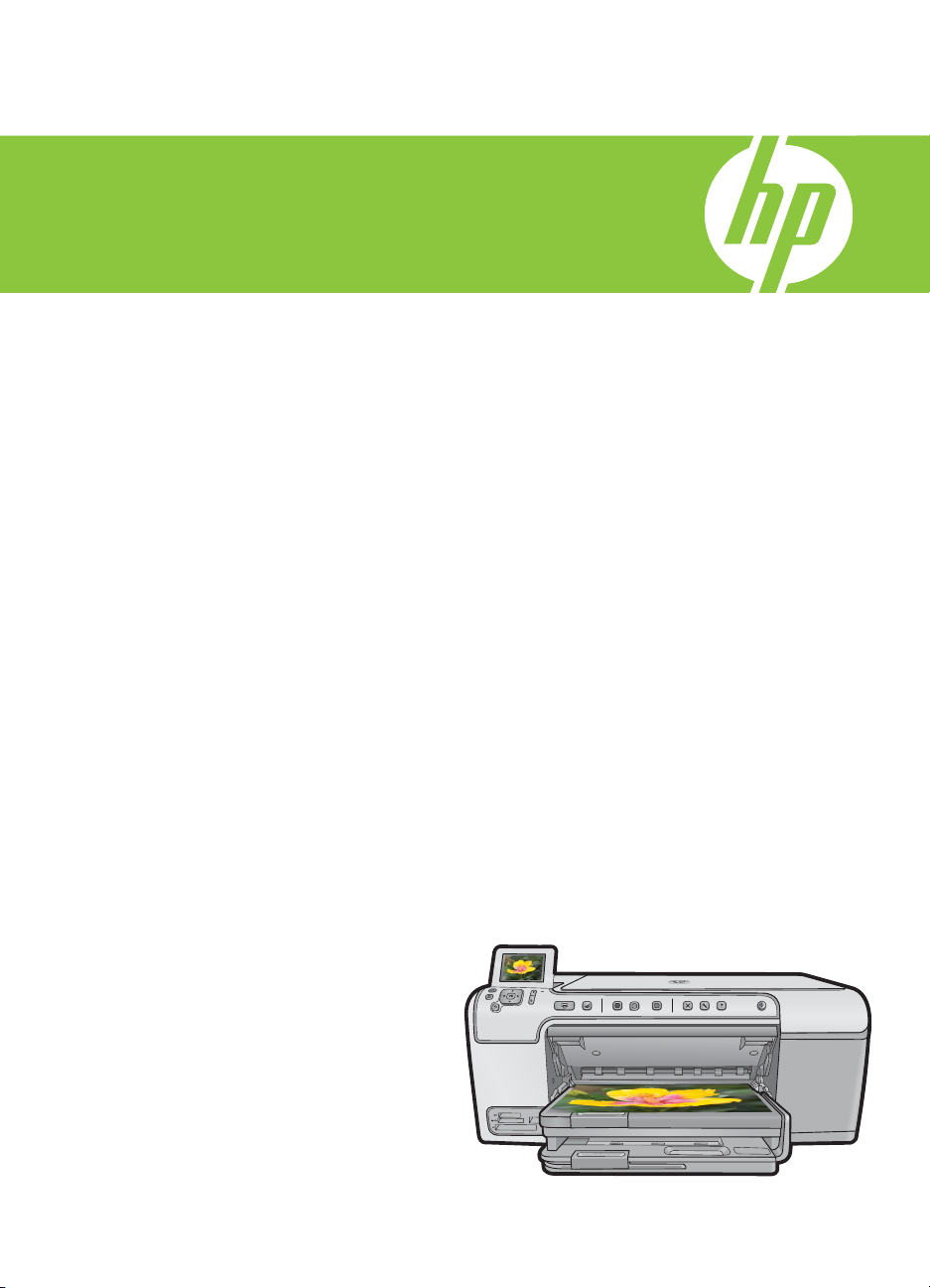
HP Photosmart C5300 All-in-One series
Guida Windows
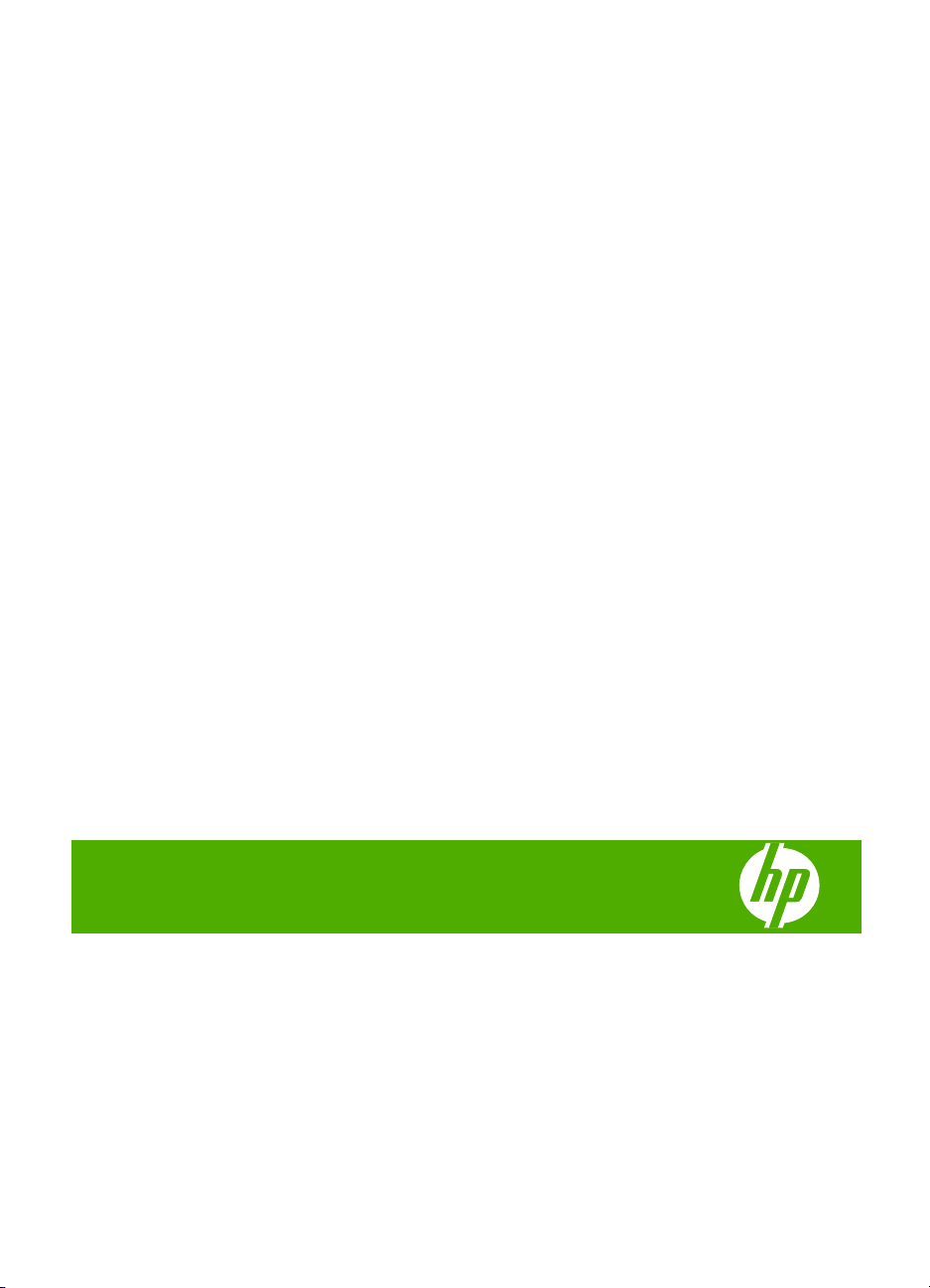
HP Photosmart C6300
All-in-One series
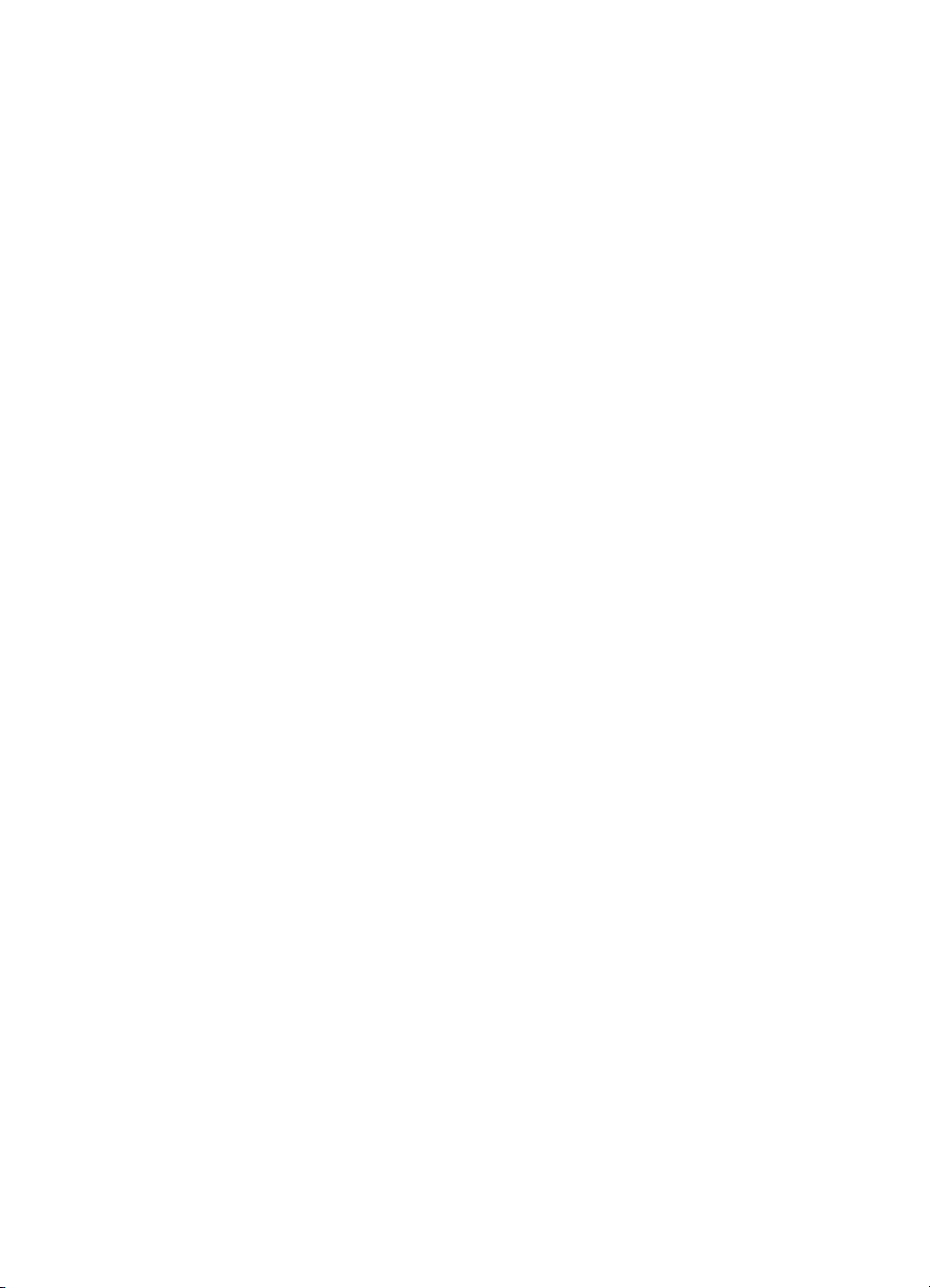
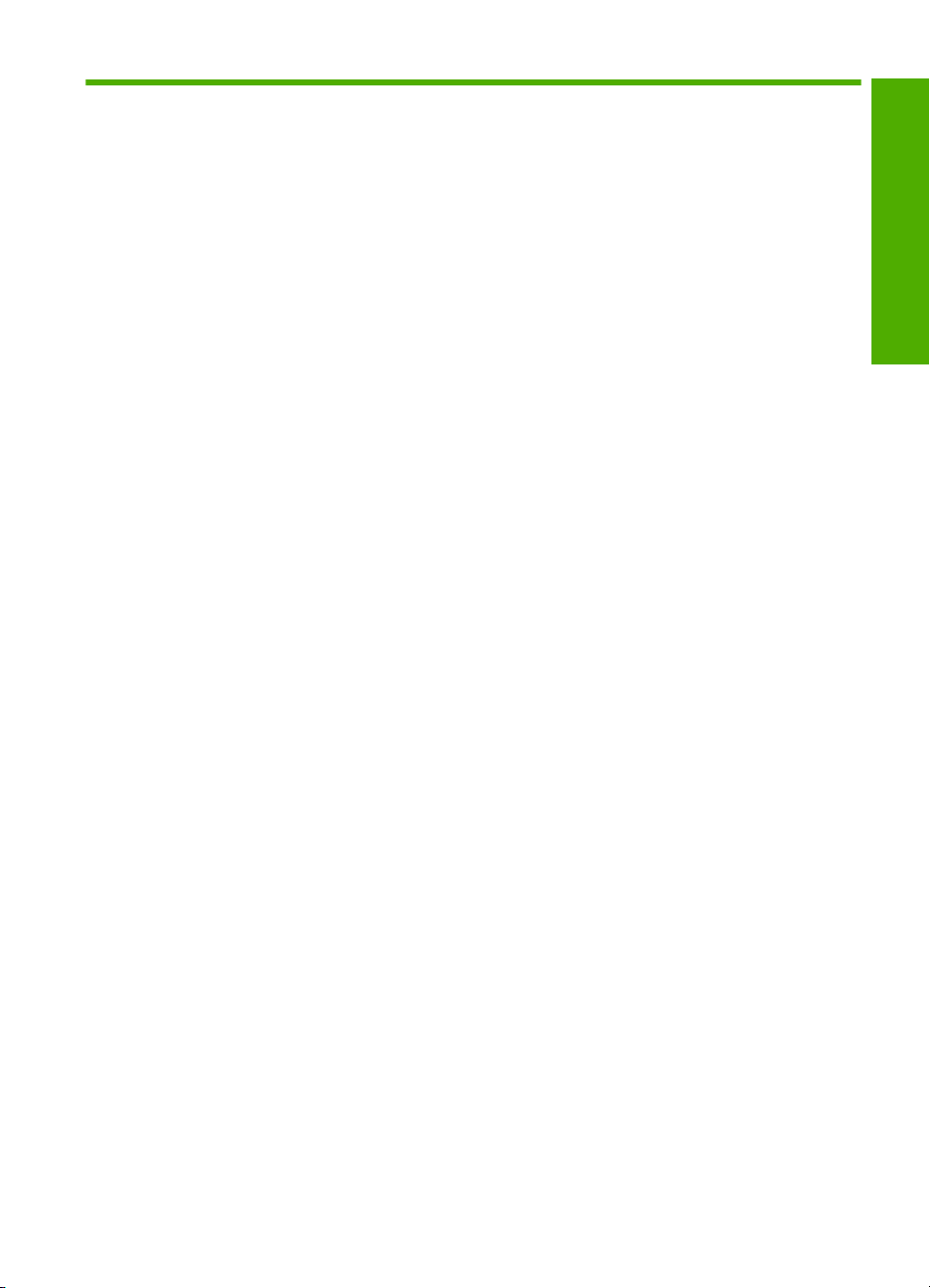
Sommario
1 Guida di HP Photosmart C6300 All-in-One series.................................................................7
2 Descrizione dell'unità HP All-in-One
Panoramica dell'unità HP All-in-One..........................................................................................9
Descrizione del pannello di controllo........................................................................................10
Funzioni del pannello di controllo.......................................................................................10
Icone sul display.................................................................................................................12
Standby del display............................................................................................................12
Descrizione dei menu...............................................................................................................13
Menu Copia........................................................................................................................13
Menu Foto...........................................................................................................................13
Menu Scansione.................................................................................................................13
Menu Imposta.....................................................................................................................14
Menu Guida........................................................................................................................14
Immissione del testo tramite la tastiera grafica........................................................................14
Uso del software HP Photosmart.............................................................................................15
3 Ulteriori informazioni..............................................................................................................17
4 Completamento della configurazione dell'unità HP All-in-One
Impostazione delle preferenze.................................................................................................19
Impostazione della lingua e del paese/regione..................................................................19
Impostare il vassoio predefinito per la stampa PictBridge/DPOF/UPnP............................20
Abilitazione della navigazione veloce delle foto.................................................................20
Impostazione della modalità Risparmio energetico............................................................21
Impostazione del vassoio di alimentazione per la stampa da una periferica
Bluetooth............................................................................................................................21
Ripristino dei valori predefiniti.............................................................................................22
Riproduzione di una presentazione sul display..................................................................22
Collegamento al computer........................................................................................................23
Collegamento tramite USB.................................................................................................24
Collegamento in rete..........................................................................................................24
Connessione ad un dispositivo Bluetooth
Elementi necessari per un collegamento Bluetooth...........................................................51
Collegare l'unità HP All-in-One ad un computer utilizzando la connessione wireless
Bluetooth
Gestione delle impostazioni Bluetooth...............................................................................53
®
...........................................................................................................................52
®
...............................................................................51
Sommario
5 Operazioni più comuni...........................................................................................................59
6 Caricamento degli originali e della carta
Caricamento degli originali.......................................................................................................61
Scelta della carta per la stampa e la copia...............................................................................62
Tipi di carta consigliati per la stampa e la copia.................................................................62
Tipi di carta consigliati solo per la stampa..........................................................................63
Tipi di carta sconsigliati.......................................................................................................64
1
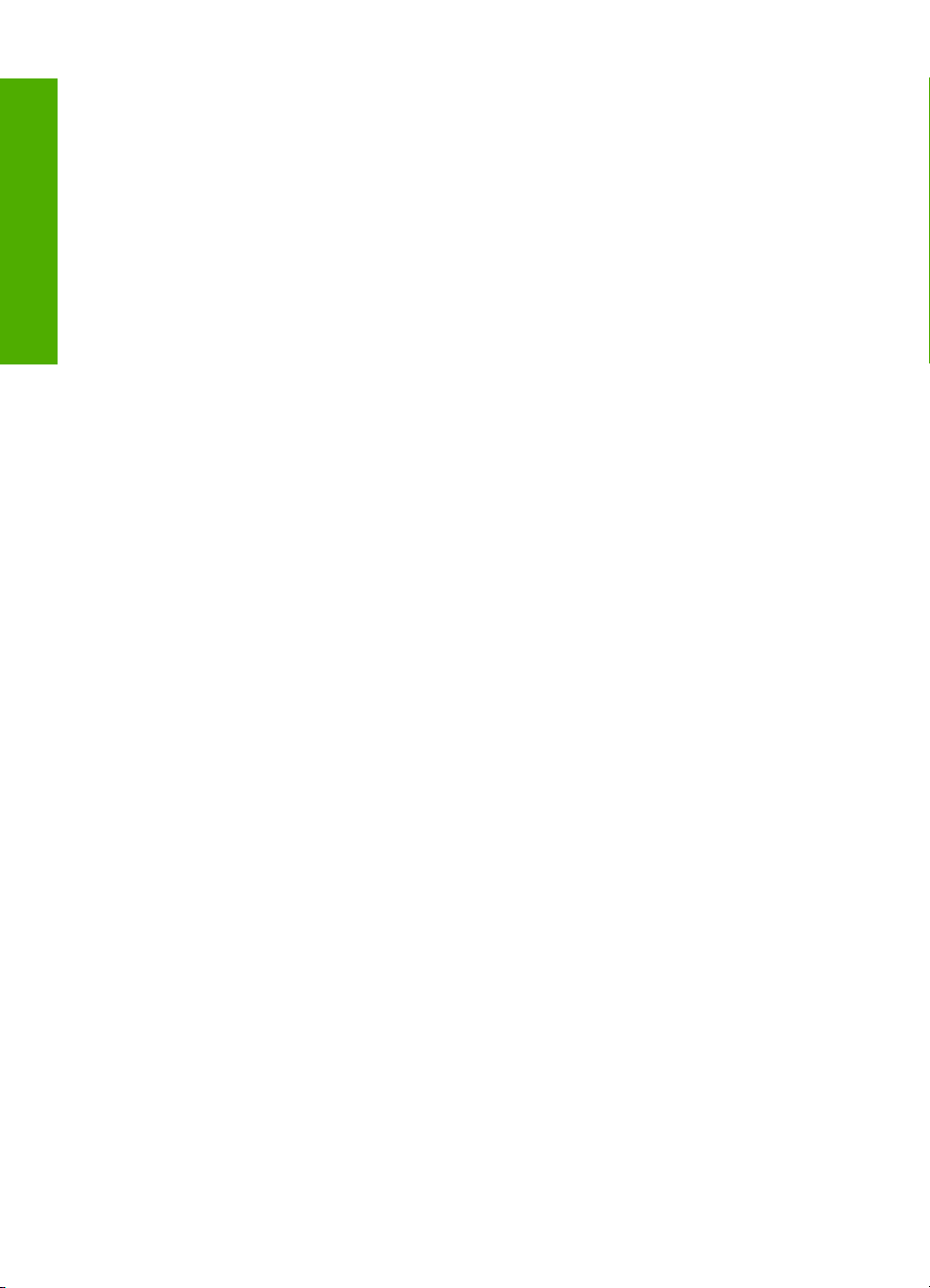
Caricamento della carta............................................................................................................65
Caricare carta di formato standard o carta fotografica di piccolo formato..........................65
Caricamento di cartoline, carta di tipo Hagaki o schede....................................................68
Caricamento di buste..........................................................................................................70
Caricamento di altri tipi di carta..........................................................................................72
Prevenzione degli inceppamenti della carta.............................................................................73
7 Stampa dal computer
Stampa da un'applicazione.......................................................................................................75
Sommario
Impostazione di HP All-in-One come stampante predefinita....................................................76
Modifica delle impostazioni di stampa per il lavoro corrente....................................................76
Impostazione del formato carta..........................................................................................76
Impostazione del tipo di carta per la stampa......................................................................77
Visualizzazione della risoluzione di stampa.......................................................................78
Modifica della velocità o della qualità di stampa.................................................................78
Modifica dell'orientamento della pagina..............................................................................79
Adattamento delle dimensioni di un documento.................................................................79
Modifica della saturazione, luminosità o tonalità del colore................................................80
Anteprima del lavoro di stampa..........................................................................................80
Modifica delle impostazioni di stampa predefinite....................................................................81
Collegamenti per la stampa......................................................................................................81
Creazione di collegamenti per la stampa...........................................................................81
Eliminazione dei collegamenti di stampa............................................................................82
Esecuzione dei lavori di stampa speciali..................................................................................82
Stampa di un'immagine senza bordo.................................................................................83
Stampa di una foto su carta fotografica..............................................................................84
Stampa utilizzando il Max dpi.............................................................................................85
Stampa su entrambi i lati della pagina................................................................................86
Stampa di un documento di più pagine in formato opuscolo..............................................87
Stampa di più pagine su un singolo foglio..........................................................................89
Stampa di un documento di più pagine in ordine inverso...................................................90
Capovolgimento di un'immagine per il trasferimento a caldo.............................................90
Stampa su lucidi.................................................................................................................91
Stampa di un gruppo di indirizzi su etichette o buste.........................................................92
Stampa di un poster...........................................................................................................92
Stampa di una pagina Web................................................................................................93
Interruzione di un lavoro di stampa..........................................................................................93
8 Uso delle funzioni fotografiche
Inserire una scheda di memoria...............................................................................................95
Stampa delle foto......................................................................................................................97
Creazione di progetti speciali con le proprie foto......................................................................98
Salvataggio delle foto sul computer..........................................................................................99
Modifica di foto dal pannello di controllo...................................................................................99
Rimozione dell' effetto occhi rossi......................................................................................99
Rotazione di una foto........................................................................................................100
Zoom e spostamento per ritagliare una foto.....................................................................101
Ritocco automatico delle foto...........................................................................................101
Stampa di una cornice intorno alla foto............................................................................102
Regolazione della luminosità delle foto............................................................................102
Applicazione di effetti speciali di colore alle foto..............................................................103
2
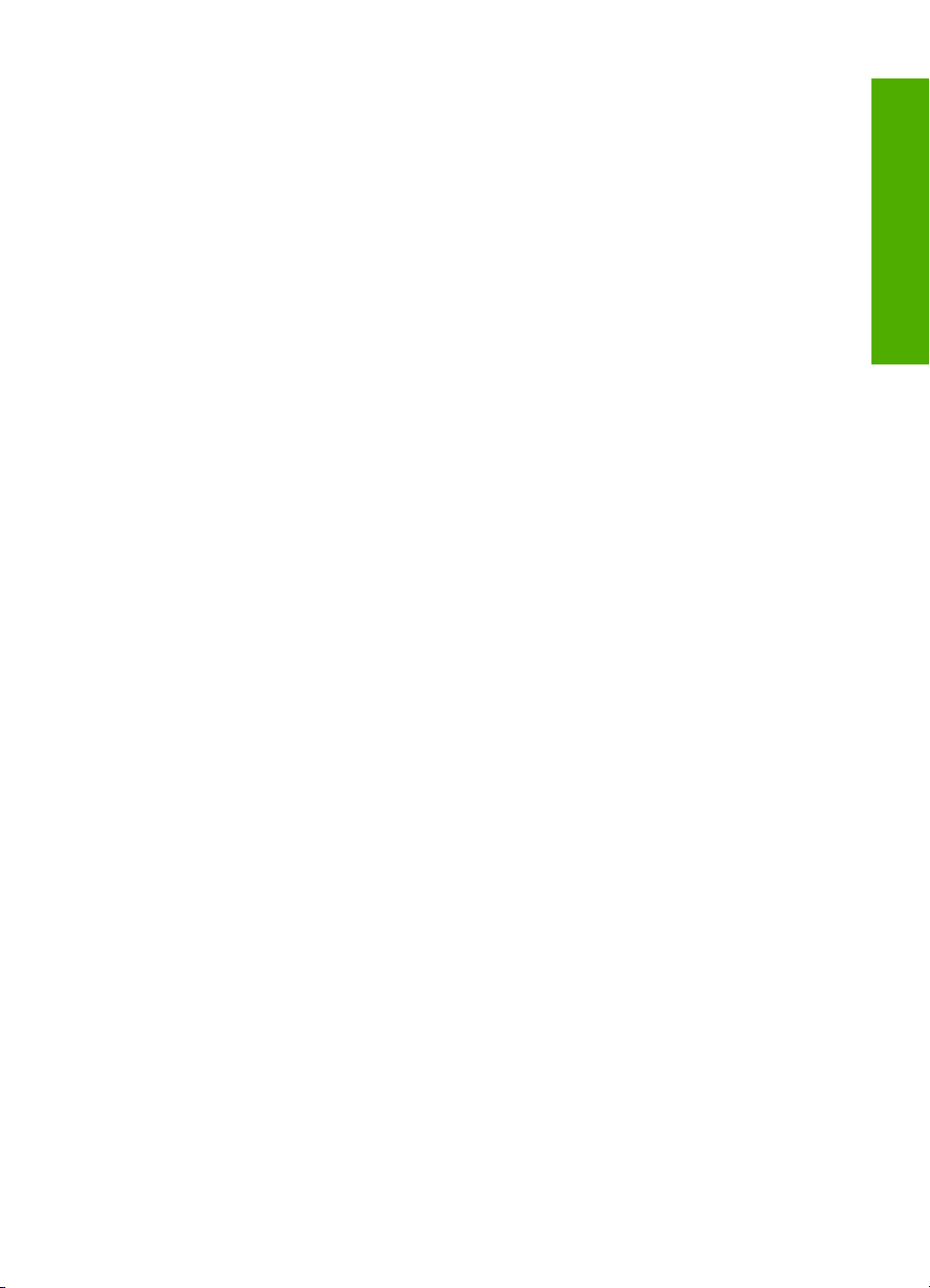
Sommario
9 Uso delle funzioni di scansione
Scansione di un'immagine......................................................................................................105
Scansione di un originale sul computer............................................................................105
Scansione di un originale su una scheda di memoria......................................................107
Modifica di immagini acquisite tramite scansione...................................................................107
Modifica di documenti acquisiti tramite scansione..................................................................108
Interruzione della scansione...................................................................................................108
10 Uso delle funzioni di copia
Creazione di una copia...........................................................................................................109
Anteprima del lavoro di copia.................................................................................................110
Modifica delle impostazioni di copia per il processo corrente.................................................111
Impostazione del numero di copie....................................................................................111
Impostazione del formato carta per la copia.....................................................................111
Impostazione del tipo di carta per la copia.......................................................................111
Modifica della velocità o della qualità di copia..................................................................113
Regolazione del livello di chiaro/scuro delle copie...........................................................113
Modifica delle impostazioni di copia predefinite.....................................................................114
Esecuzione di copie speciali...................................................................................................114
Riduzione di un originale per adattarlo al formato Lettera o A4.......................................115
Ritaglio di un originale......................................................................................................115
Spostamento del margine sinistro....................................................................................116
Miglioramento della qualità della foto...............................................................................116
Interruzione della copia..........................................................................................................117
11 Utilizzo delle funzioni di ristampa
Ristampa delle foto.................................................................................................................119
Modifica di una foto prima della ristampa...............................................................................119
Correzione di un originale con colori sbiaditi....................................................................120
Rotazione di una foto........................................................................................................120
Zoom e spostamento per ritagliare una foto.....................................................................121
Regolazione della luminosità delle foto............................................................................121
Applicazione di effetti speciali di colore alle foto..............................................................122
Sommario
12 Manutenzione dell'unità HP All-in-One
Operazioni relative alle cartucce di inchiostro........................................................................123
Informazioni sulle cartucce d'inchiostro e sulla testina di stampa....................................123
Verifica dei livelli di inchiostro stimati...............................................................................124
Sostituzione delle cartucce...............................................................................................126
Rimozione dell'inchiostro da pelle e indumenti.................................................................129
Manutenzione della testina di stampa avanzata...............................................................129
Stampare un rapporto di stato della stampante......................................................................131
Stampare e valutare un rapporto sulla qualità di stampa.......................................................132
Pulizia dell'unità HP All-in-One...............................................................................................136
Pulizia della superficie di scansione.................................................................................136
Pulizia del retro del coperchio..........................................................................................137
Pulizia della superficie esterna.........................................................................................138
Spegnimento dell'unità HP All-in-One....................................................................................138
3
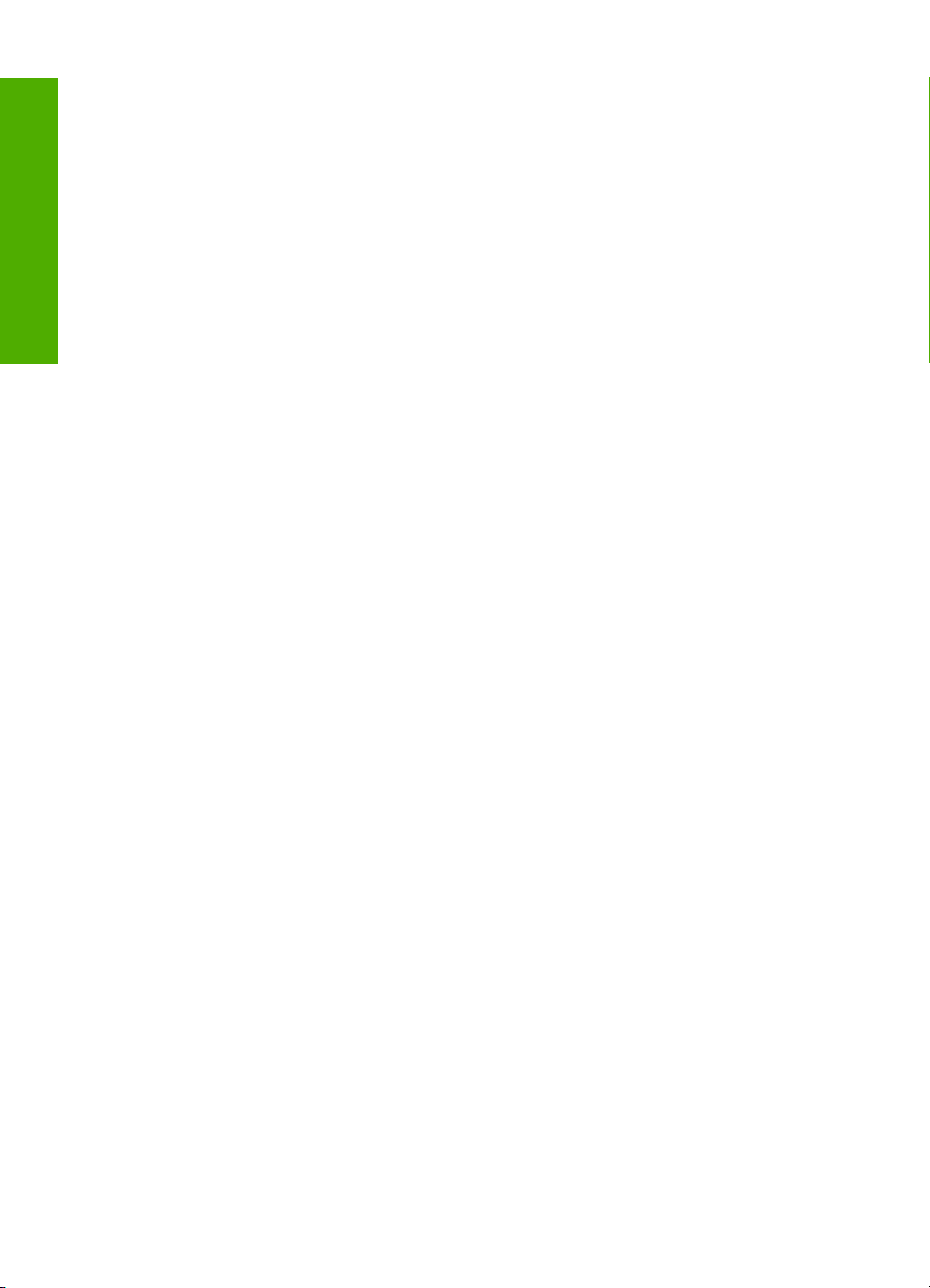
13 Acquisto delle forniture d'inchiostro..................................................................................139
14 Risoluzione dei problemi
Visualizzazione del file Leggimi..............................................................................................141
Risoluzione di problemi relativi alla configurazione................................................................141
Il prodotto non si accende................................................................................................142
Una volta installato, il prodotto non stampa......................................................................145
Disinstallazione e reinstallazione del software.................................................................151
Risoluzione dei problemi di rete.............................................................................................152
Sommario
Risoluzione dei problemi di configurazione della rete cablata..........................................152
Risoluzione dei problemi dell'installazione wireless.........................................................156
Inceppamenti carta.................................................................................................................161
Informazioni sulla carta.....................................................................................................162
Risoluzione dei problemi di qualità di stampa........................................................................163
Colori errati, imprecisi o sbavati........................................................................................163
L'inchiostro non riempie completamente il testo o la grafica............................................166
La stampa presenta una banda orizzontale di distorsione in prossimità del margine
inferiore di una stampa senza bordi.................................................................................169
Le stampe presentano righe o striature orizzontali...........................................................170
Le stampe sono sbiadite o con colori opachi....................................................................172
Le stampe risultano indistinte o sfocate...........................................................................174
Le stampe sono storte o inclinate.....................................................................................176
Striature di inchiostro sul retro della carta........................................................................177
La carta non viene prelevata dal vassoio di alimentazione..............................................177
I bordi del testo sono irregolari.........................................................................................179
Il prodotto stampa lentamente..........................................................................................180
Risoluzione dei problemi di stampa .......................................................................................181
Le buste non vengono stampate correttamente...............................................................182
Il prodotto non risponde....................................................................................................183
Il prodotto stampa caratteri non corretti............................................................................186
Non si riesce a eseguire la stampa..................................................................................187
I margini non vengono stampati come previsto................................................................190
Il testo o le immagini risultano tagliate ai bordi della pagina............................................191
Viene stampata una pagina vuota....................................................................................193
Problemi relativi alla scheda di memoria................................................................................194
La spia di attenzione lampeggia quando si inserisce la scheda di memoria o il
dispositivo di memorizzazione..........................................................................................195
Il prodotto non legge la scheda di memoria......................................................................195
Le foto sulla scheda di memoria non vengono trasferite al computer..............................197
Le foto di una fotocamera digitale PictBridge collegata non vengono stampate..............198
Risoluzione dei problemi di scansione...................................................................................199
La scansione non è riuscita..............................................................................................200
Il testo risulta mancante o non viene riconosciuto correttamente.....................................202
La funzione di scansione non funziona............................................................................203
Risoluzione dei problemi di copia...........................................................................................204
Impossibile effettuare la copia..........................................................................................204
L'opzione Adatta alla pagina non funziona come previsto..............................................206
Durante l'esecuzione di una copia senza bordo l'immagine viene tagliata.......................207
Una copia senza bordo presenta uno spazio bianco lungo i margini...............................208
Errori.......................................................................................................................................209
4
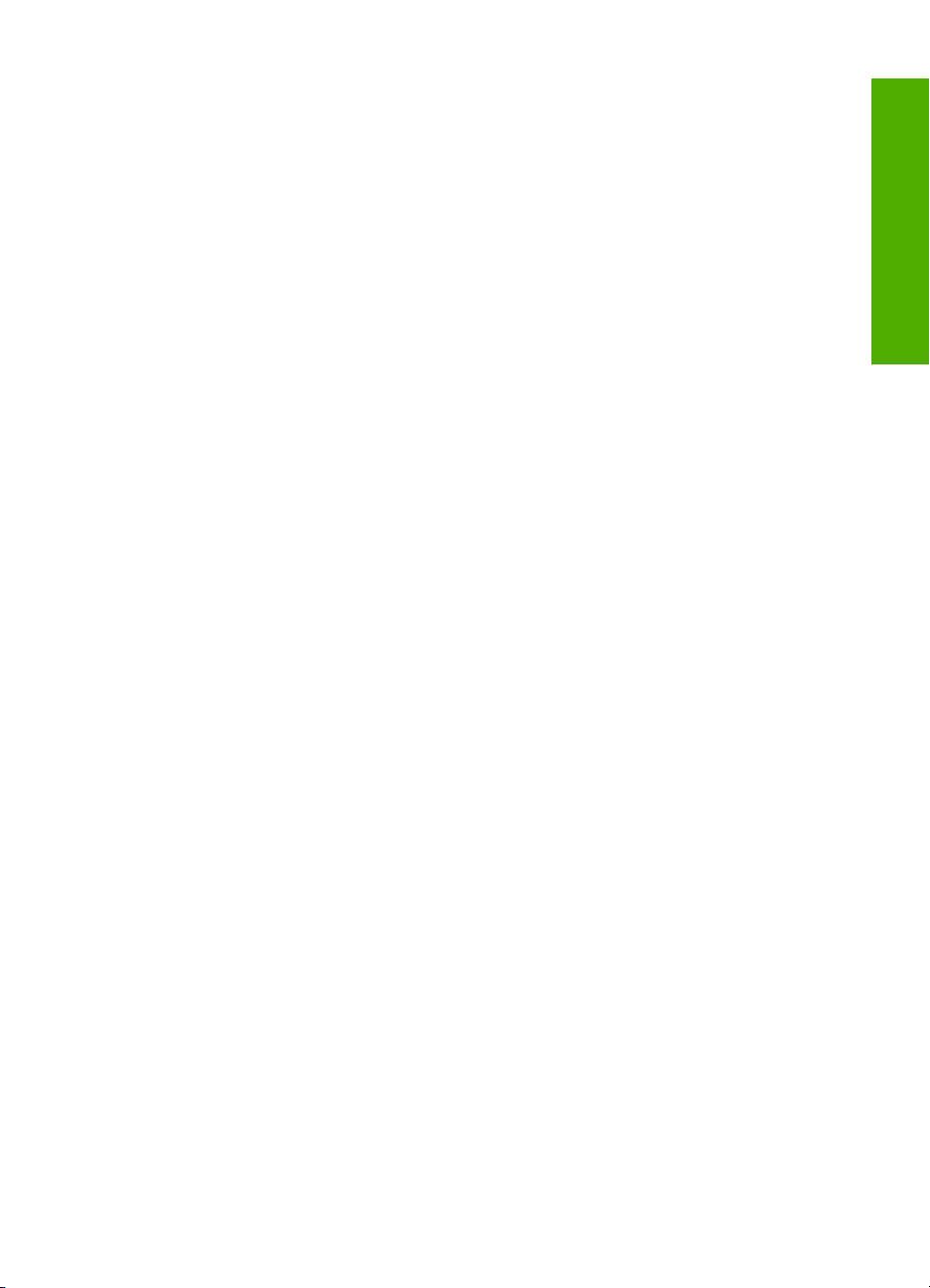
Sommario
Messaggi del prodotto......................................................................................................209
Messaggi relativi ai file.....................................................................................................251
Messaggi utente generali.................................................................................................253
Messaggi relativi alla carta...............................................................................................257
Messaggi relativi ai collegamenti e all'alimentazione.......................................................262
Messaggi relativi alla cartuccia d'inchiostro e alla testina di stampa................................265
15 Garanzia e assistenza HP
Garanzia.................................................................................................................................311
Informazioni sulla garanzia delle cartucce d'inchiostro...........................................................311
Procedura di assistenza.........................................................................................................312
Prima di contattare l'assistenza HP........................................................................................312
Assistenza telefonica HP........................................................................................................313
Durata dell'assistenza telefonica......................................................................................313
Chiamata telefonica..........................................................................................................313
Al termine del periodo di assistenza telefonica................................................................313
Altre garanzie.........................................................................................................................314
HP Quick Exchange Service (Japan).....................................................................................314
HP Korea customer support...................................................................................................314
Preparazione dell'unità HP All-in-One per la spedizione........................................................315
Protezione del sistema di cartucce d'inchiostro................................................................315
Rimozione della mascherina del pannello di controllo......................................................315
Imballare l'unità HP All-in-One................................................................................................316
16 Informazioni tecniche
Caratteristiche tecniche..........................................................................................................317
Programma per la protezione dell'ambiente...........................................................................318
Utilizzo della carta.............................................................................................................319
Plastica.............................................................................................................................319
Schede dati sulla sicurezza dei materiali..........................................................................319
Programma di riciclaggio..................................................................................................319
Programma per il riciclaggio dei materiali di consumo HP a getto d'inchiostro................319
Avviso Energy Star®........................................................................................................319
Attention California users.................................................................................................320
Battery disposal in the Netherlands..................................................................................320
Battery disposal in Taiwan................................................................................................320
EU battery directive..........................................................................................................321
Disposal of waste equipment by users in private households in the European
Union................................................................................................................................322
Avvisi normativi.......................................................................................................................323
Numero di modello normativo...........................................................................................323
FCC statement..................................................................................................................324
Notice to users in Korea...................................................................................................324
VCCI (Class B) compliance statement for users in Japan................................................324
Notice to users in Japan about the power cord................................................................325
Noise emission statement for Germany...........................................................................325
Toxic and hazardous substance table..............................................................................325
Declaration of conformity (European Economic Area).....................................................325
HP Photosmart C6300 All-in-One series declaration of conformity..................................326
Normative wireless.................................................................................................................326
Sommario
5
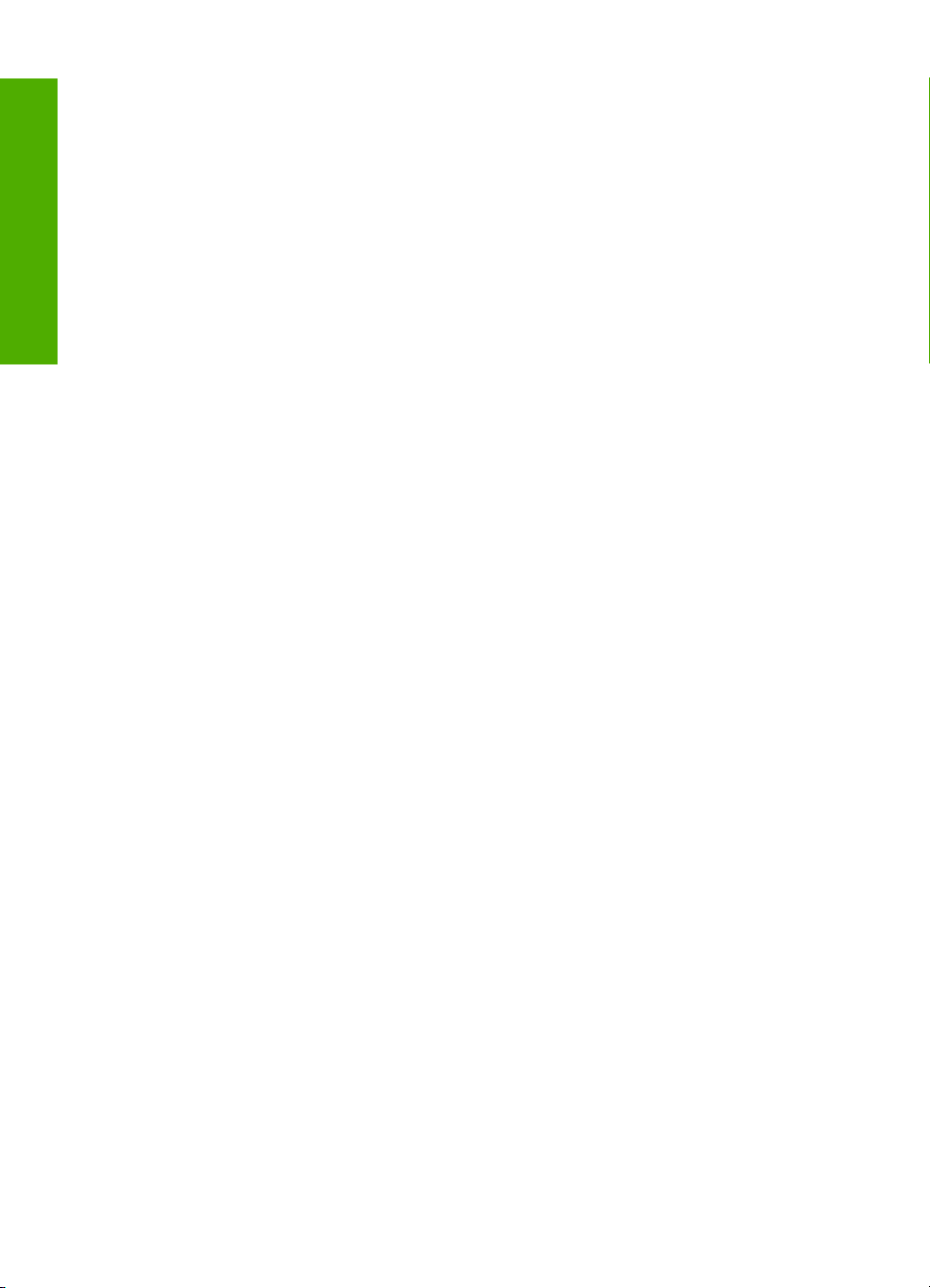
Exposure to radio frequency radiation..............................................................................327
Notice to users in Brazil....................................................................................................327
Notice to users in Canada................................................................................................327
European Union regulatory notice....................................................................................328
Notice to users in Taiwan.................................................................................................328
Indice...........................................................................................................................................331
Sommario
6
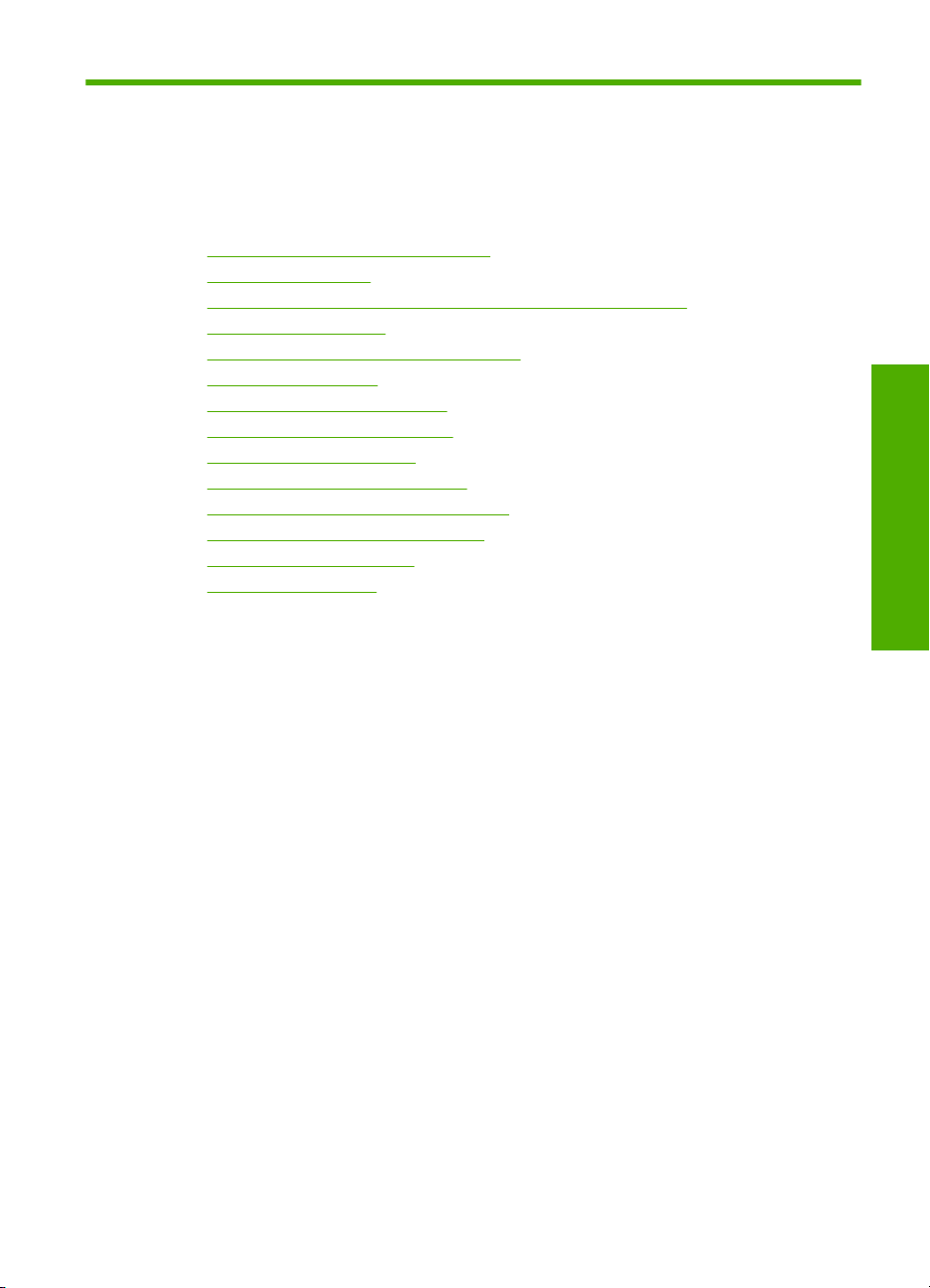
1 Guida di HP Photosmart
C6300 All-in-One series
Per informazioni sull'unità HP All-in-One, vedere:
•"
Descrizione dell'unità HP All-in-One" a pagina 9
Ulteriori informazioni" a pagina 17
•"
Completamento della configurazione dell'unità HP All-in-One" a pagina 19
•"
Operazioni più comuni" a pagina 59
•"
Caricamento degli originali e della carta" a pagina 61
•"
Stampa dal computer" a pagina 75
•"
Uso delle funzioni fotografiche" a pagina 95
•"
Uso delle funzioni di scansione" a pagina 105
•"
Uso delle funzioni di copia" a pagina 109
•"
Utilizzo delle funzioni di ristampa" a pagina 119
•"
Manutenzione dell'unità HP All-in-One" a pagina 123
•"
Acquisto delle forniture d'inchiostro" a pagina 139
•"
Garanzia e assistenza HP" a pagina 311
•"
Informazioni tecniche" a pagina 317
•"
Guida di HP Photosmart
C6300 All-in-One series
Guida di HP Photosmart C6300 All-in-One series 7
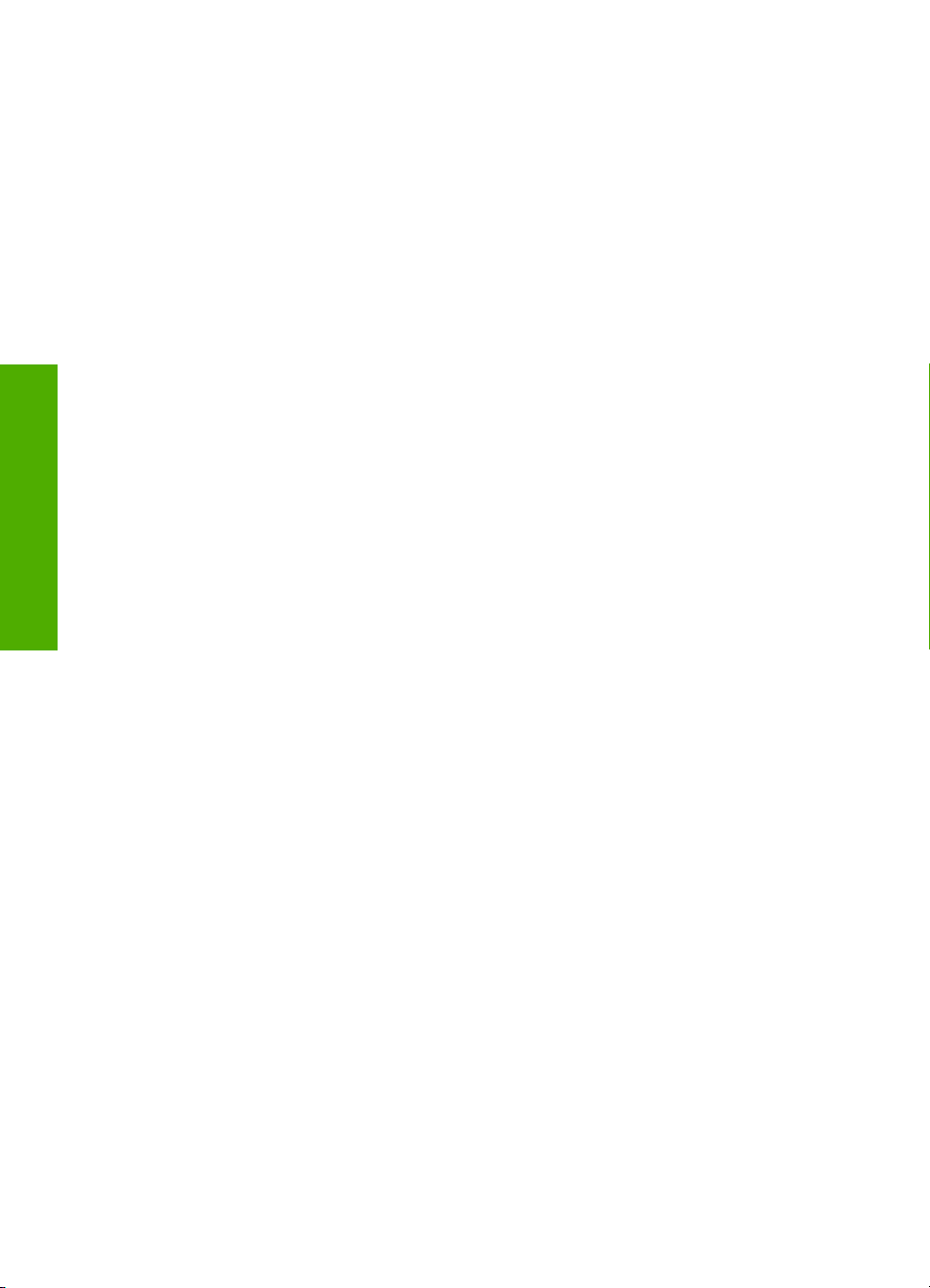
Capitolo 1
Guida di HP Photosmart
C6300 All-in-One series
8 Guida di HP Photosmart C6300 All-in-One series
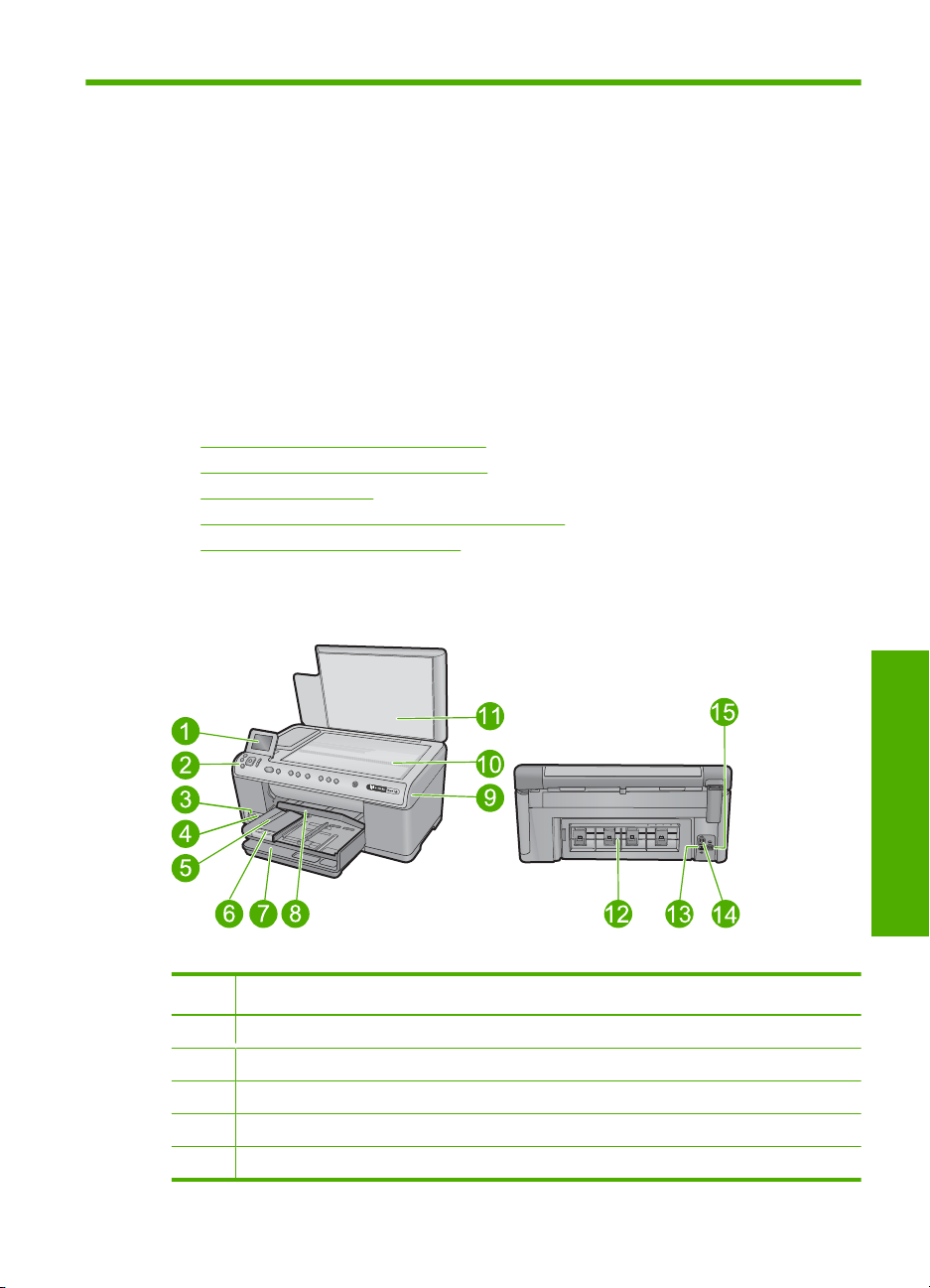
2 Descrizione dell'unità
HP All-in-One
L'unità HP All-in-One consente di stampare documenti o foto dal computer, stampare foto
direttamente da una scheda di memoria o da un dispositivo di memorizzazione, acquisire
documenti o foto o eseguire copie. La carta HP progettata appositamente per il tipo di
progetto che si sta stampando offre risultati ottimali.
L'unità HP All-in-One fornisce anche modelli incorporati da usare per la stampa di carta
a righe larghe e strette, a quadretti o fogli per spartiti musicali, adatti per i compiti dei
bambini. È possibile stampare anche un elenco delle attività così da avere sempre
presente ciò che si deve fare.
Questa sezione tratta i seguenti argomenti:
•
Panoramica dell'unità HP All-in-One
Descrizione del pannello di controllo
•
Descrizione dei menu
•
Immissione del testo tramite la tastiera grafica
•
Uso del software HP Photosmart
•
Panoramica dell'unità HP All-in-One
Numero Descrizione
1 Display grafico a colori (indicato anche come 'display')
2 Pannello di controllo
3 Alloggiamenti per schede di memoria e spia Foto
4 Porta USB anteriore
5 Vassoio di uscita
Panoramica dell'unità HP All-in-One 9
Descrizione
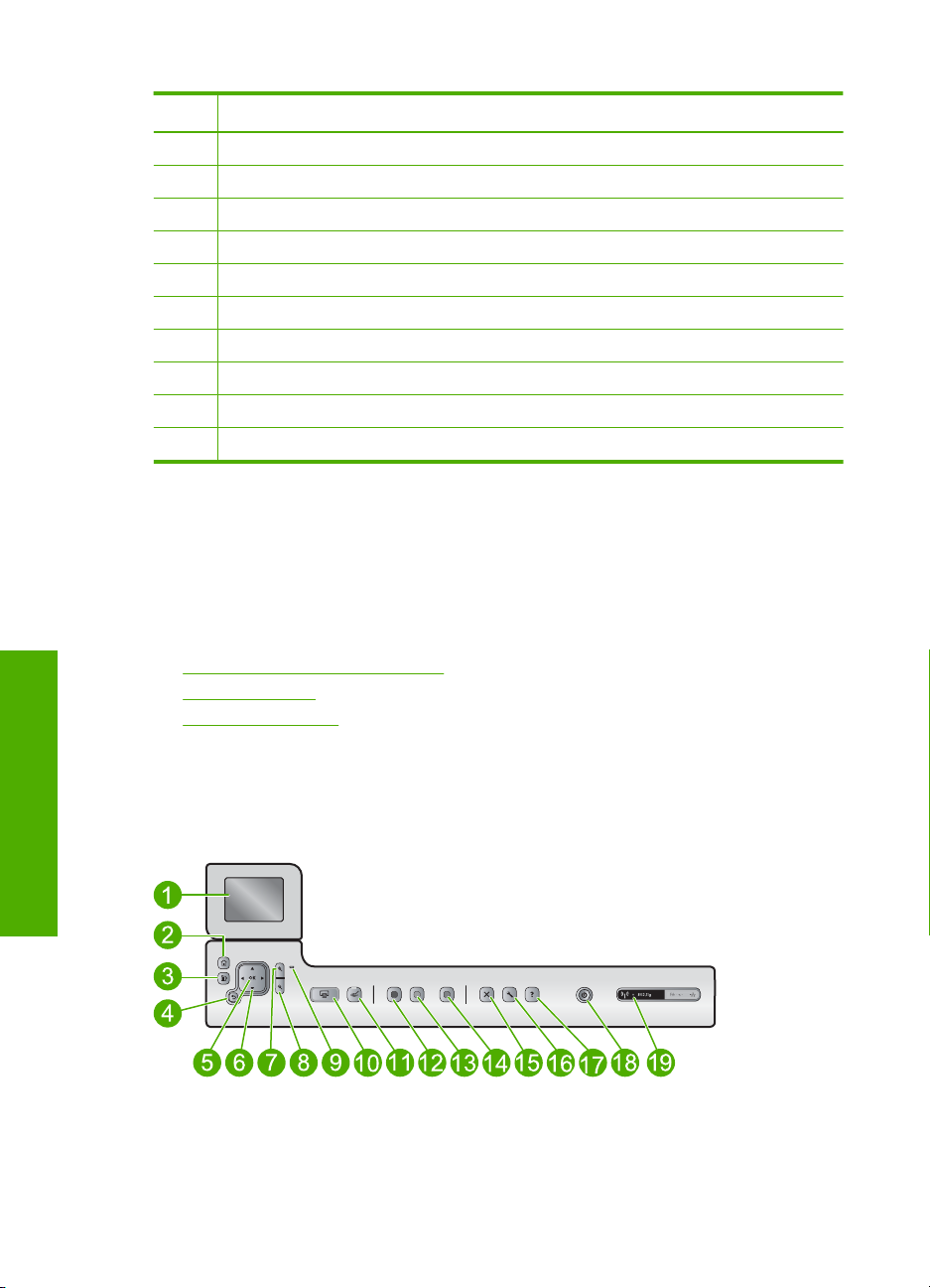
Capitolo 2
(continuazione)
Numero Descrizione
6 Estensione del vassoio della carta (indicato anche come 'estensione del vassoio')
7 Vassoio di alimentazione principale (indicato anche come 'vassoio di alimentazione')
8 Vassoio per foto
9 Sportello per la cartuccia d'inchiostro
10 Superficie di scansione
11 Pellicola del coperchio
12 Sportello posteriore
13 Porta Ethernet
14 Porta USB posteriore
15 Connessione di alimentazione*
* Da utilizzare solo con l'adattatore fornito da HP.
Descrizione del pannello di controllo
Questa sezione descrive le funzioni dei pulsanti e delle spie del pannello di controllo
nonché le icone e la modalità di standby del display.
Questa sezione tratta i seguenti argomenti:
•
Funzioni del pannello di controllo
Icone sul display
•
Standby del display
•
Funzioni del pannello di controllo
La figura riportata di seguito e la relativa tabella forniscono un riferimento rapido alle
Descrizione
10 Descrizione dell'unità HP All-in-One
funzioni del pannello di controllo dell'unità HP All-in-One.
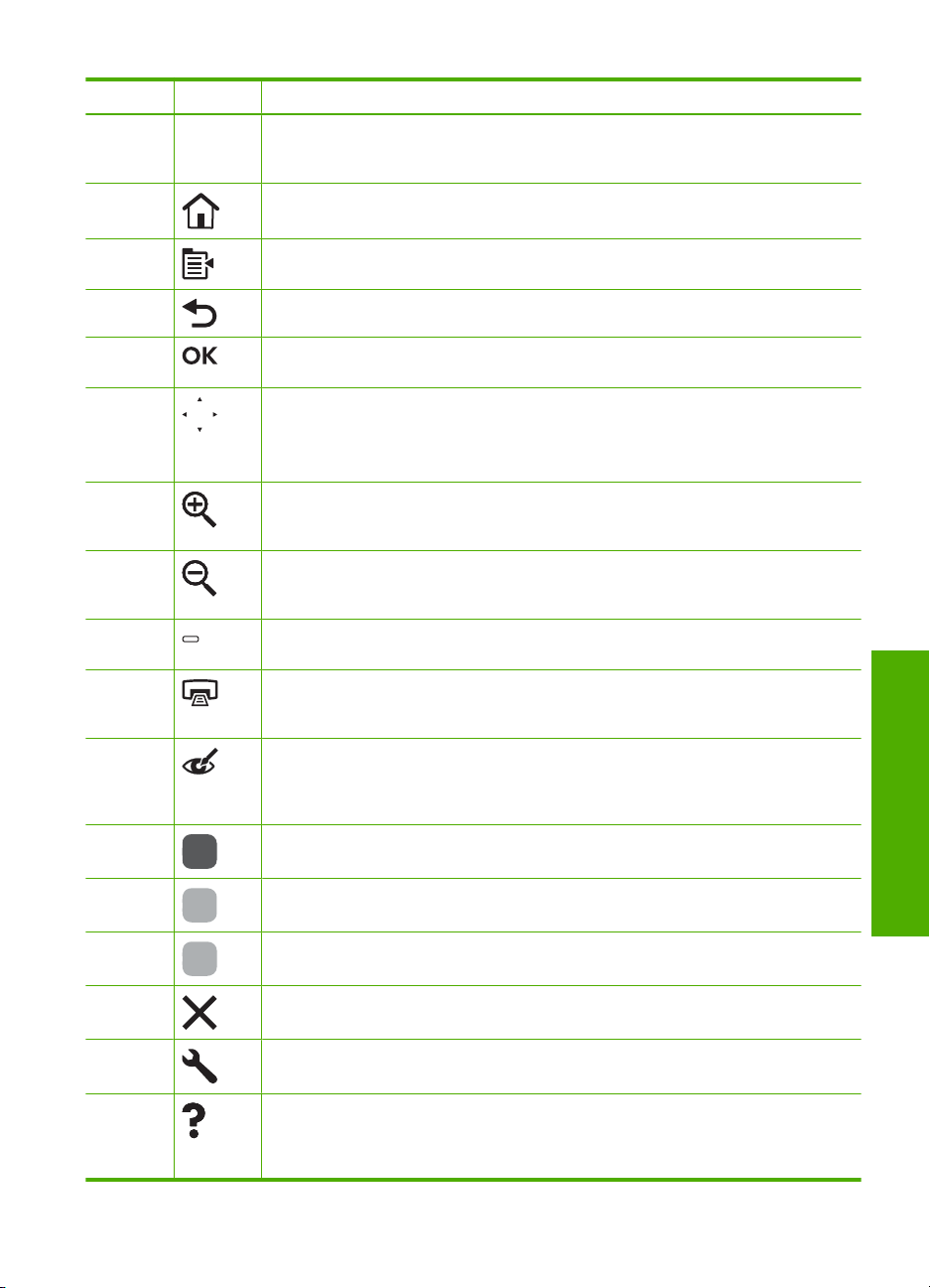
Numero Icona Nome e descrizione
1 Display grafico a colori (indicato anche come display): consente di visualizzare i
2 Pagina iniziale: Torna alla schermata iniziale (la schermata predefinita quando si
3 Menu: Presenta un insieme di opzioni riferito al display corrente.
4 Indietro: torna alla schermata precedente sul display.
5 OK: seleziona un'impostazione del menu, un valore o una foto visualizzata sul
6 Pannello direzionale: consentono di scorrere le foto e le opzioni del menu premendo
7 Zoom in +: ingrandisce l'immagine sul display. È possibile usare questo pulsante
8 Zoom out -: rimpicciolisce l'immagine per visualizzarne una parte maggiore. Se si
9 Spia di Avviso: indica che si è verificato un problema. Per ulteriori informazioni,
10 Stampa foto: consente di stampare le foto selezionate sulla scheda di memoria. Se
11 Eliminazione occhi rossi: consente di attivare o disattivare la funzione
12 Avvio copia Nero: avvia la copia in bianco e nero.
menu, le foto e i messaggi. Il display può essere sollevato e inclinato per migliorare
la visualizzazione.
accende l'unità).
display.
i pulsanti freccia su, giù, destra e sinistra.
Quando si ingrandisce una foto, si possono utilizzare i tasti freccia per spostarsi nella
foto stessa e selezionare una diversa area da stampare.
anche con le frecce sul pannello direzionale per regolare la superficie ritagliata per
la stampa.
seleziona questo pulsante quando una foto è visualizzata sul display al 100%, la
funzione Adatta alla pagina viene applicata alla foto automaticamente.
vedere il display.
non ci sono foto selezionate, il prodotto stampa la foto attualmente visualizzata sul
display.
Eliminazione occhi rossi. Questa funzione viene abilitata quando viene inserita una
scheda di memoria. L'unità corregge automaticamente l'effetto occhi rossi in tutte le
foto nella coda di stampa.
13 Avvio copia Colore: consente di avviare una copia a colori.
14 Avvio scansione: apre il Menu Scansione in cui è possibile selezionare una
destinazione per la scansione.
15 Annulla: interrompe l'operazione corrente.
16 Impostazione: Apre il menu Imposta, in cui è possibile modificare le impostazioni
dell'unità ed eseguire operazioni di manutenzione.
17 Guida: Apre Menu Guida sul display, in cui è possibile selezionare un argomento
per visualizzare le relative informazioni. Dalla schermata iniziale, la pressione di
Guida consente di visualizzare gli argomenti per i quali è disponibile la Guida. A
seconda della scelta, l'argomento viene visualizzato sul display o sullo schermo del
Descrizione del pannello di controllo 11
Descrizione
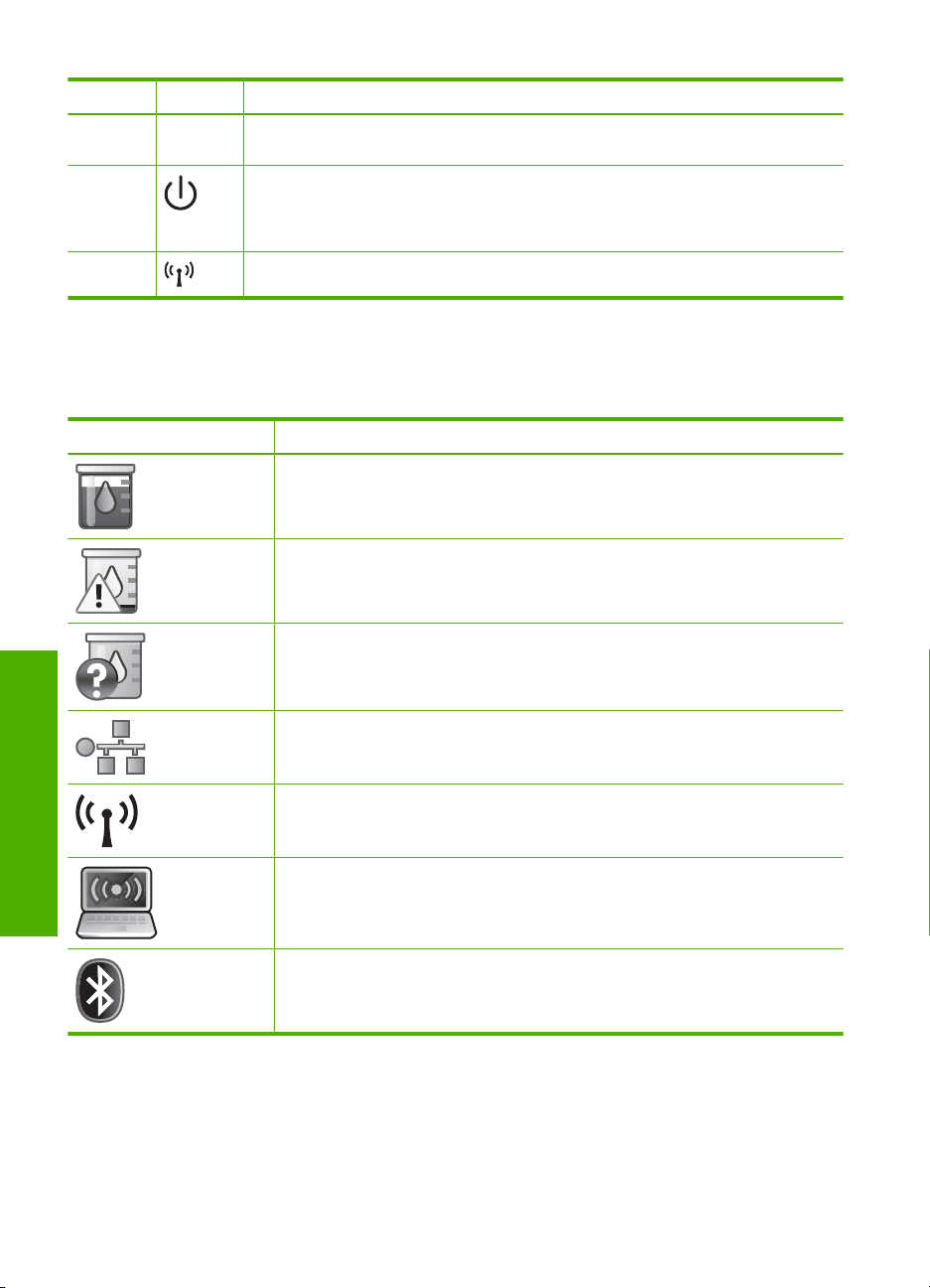
Capitolo 2
(continuazione)
Numero Icona Nome e descrizione
computer. Quando vengono visualizzate schermate diverse da quella iniziale, il
pulsante Guida fornisce argomenti della Guida applicabili alla schermata corrente.
18 Accesa: consente di accendere o spegnere l'unità. Quando l'unità è spenta,
19 Spia di rete wireless: indica che la stampante è collegata a una rete wireless.
l'alimentazione continua comunque a essere usata dalla periferica in quantità
minima. Per staccare completamente l'alimentazione dall'unità, spegnerla e
scollegare il cavo di alimentazione.
Icone sul display
Le icone riportate di seguito vengono visualizzate sulla parte superiore destra del display
e forniscono informazioni importanti sull'unità HP All-in-One.
Icona Obiettivo
Indica che il livello d'inchiostro in tutte le cartucce d'inchiostro è del 50% o
superiore.
Indica che l'inchiostro in una o più cartucce è in via di esaurimento. Quando la
qualità di stampa non è più accettabile, è necessario sostituire la cartuccia
d'inchiostro.
Descrizione
Standby del display
Per prolungare la visualizzazione, l'unità HP All-in-One torna alla schermata principale
dopo 10 minuti di inattività. Dopo 15 minuti di inattività, il display entra in standby e lo
schermo si spegne completamente. Il display si riaccende quando, ad esempio, si preme
Indica che è stata inserita una cartuccia d'inchiostro sconosciuta. Questa icona
potrebbe apparire se una cartuccia contiene inchiostro non HP.
Indica che esiste un collegamento di rete cablata.
Indica la presenza e la potenza del segnale di una connessione di rete wireless.
Indica la presenza di un collegamento di rete wireless ad hoc.
Indica che l'adattatore per stampanti e PC con tecnologia wireless Bluetooth® è
connesso alla porta USB anteriore.
12 Descrizione dell'unità HP All-in-One
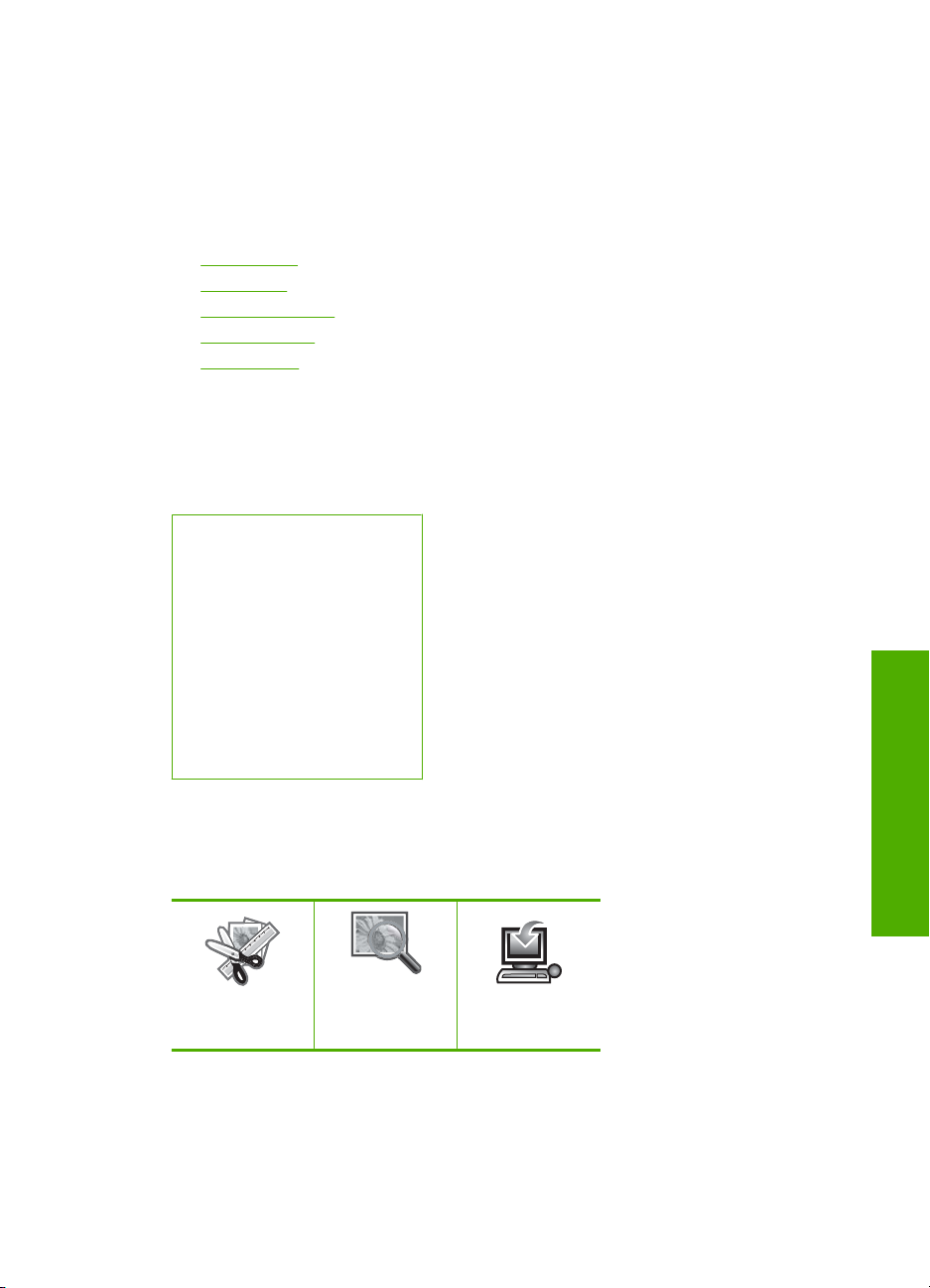
un pulsante sul pannello di controllo, si inserisce una scheda di memoria, si solleva il
coperchio o si accede all'unità HP All-in-One da un computer collegato.
Descrizione dei menu
I seguenti argomenti forniscono un riferimento rapido ai menu di livello superiore
disponibili dalla schermata principale e dai pulsanti sul pannello di controllo.
•
Menu Copia
Menu Foto
•
Menu Scansione
•
Menu Imposta
•
Menu Guida
•
Menu Copia
Se si seleziona Copia sulla schermata principale, viene visualizzata la schermata
Numero di copie. Premendo il pulsante Menu sulla schermata Numero di copie, si
rendono disponibili le seguenti opzioni.
Formato
Qualità
Più chiaro/scuro
Anteprima
Ritaglia
Formati carta
Tipo carta
Spostamento margini
Ottimizzazione
Imposta come nuovi predefiniti
Menu Foto
Le seguenti opzioni sono disponibili quando si seleziona Foto dalla schermata principale
o si inserisce una scheda di memoria.
Creazione
Menu Scansione
Le seguenti opzioni sono disponibili sul pannello di controllo premendo Avvio
scansione o selezionando Scansione dalla schermata principale.
Visualizza e
stampa
Descrizione
Salva
Descrizione dei menu 13
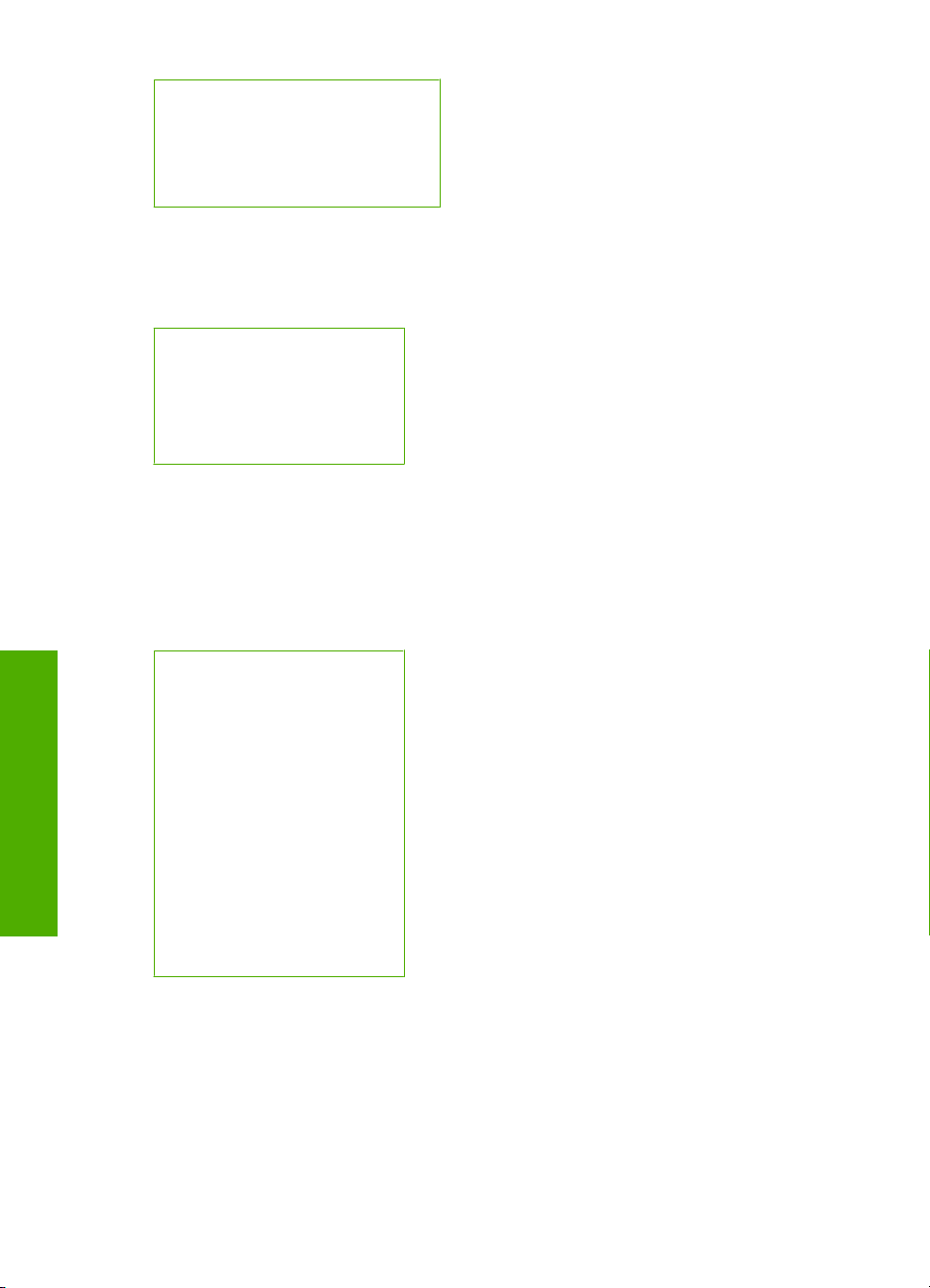
Capitolo 2
Acquisisci e ristampa
Scansione su computer
Acquisisci su scheda di memoria
Eseguire una scansione sull'unità
Flash USB
Menu Imposta
Premendo Impostazione sul pannello di controllo, si rendono disponibili le seguenti
opzioni.
Formati stampabili
Rete
Strumenti
Personalizza
Bluetooth
Menu Guida
Il menu Menu Guida fornisce l'accesso rapido agli argomenti principali della Guida. È
disponibile premendo Guida quando sul display viene visualizzata la schermata iniziale.
Se si seleziona uno dei primi cinque argomenti, la Guida appare sul display. Se si
seleziona uno degli argomenti restanti, la Guida appare sul computer. Sono disponibili
le opzioni elencate di seguito.
Usa pannello di controllo
Inserire cartucce di inchiostro
Caricare carta nel vassoio foto
Caricare carta in vassoio
principale
Carica originale su scanner
Istruzioni e suggerimenti
Descrizione
Messaggi di errore
Risoluzione dei problemi
generali
Risoluzione dei problemi di rete
Usa scheda di memoria
Assistenza
Immissione del testo tramite la tastiera grafica
È possibile immettere testo e simboli utilizzando la tastiera grafica che appare
automaticamente sul display quando è richiesta l'immissione di testo. Ad esempio, la
tastiera grafica diventa automaticamente disponibile quando si configura una rete cablata
o wireless o il nome del dispositivo Bluetooth.
14 Descrizione dell'unità HP All-in-One
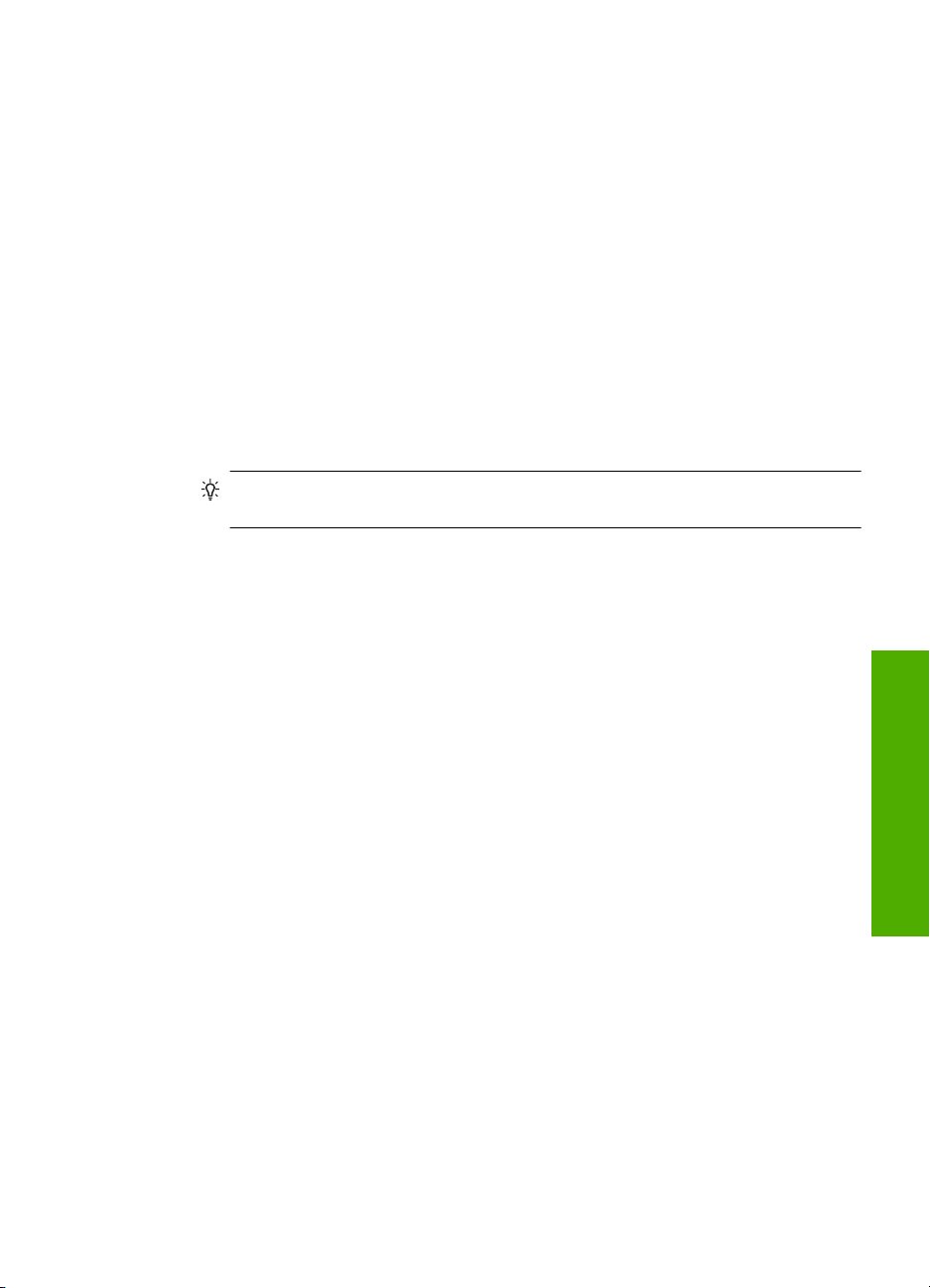
Per immettere del testo tramite la tastiera grafica
1. Per selezionare una lettera, un numero o un simbolo nella tastiera grafica, premere
le frecce sul pannello direzionale per evidenziare la selezione appropriata.
Per immettere lettere minuscole, maiuscole, numeri e simboli
• Per inserire lettere minuscole, selezionare il tasto abc sulla tastiera grafica, quindi
premere OK.
• Per inserire lettere maiuscole, selezionare il tasto ABC sulla tastiera grafica,
quindi premere OK.
• Per immettere numeri, selezionare il pulsante 123 sulla tastiera grafica, quindi
premere OK.
• Per immettere simboli, selezionare il pulsante .@! sulla tastiera grafica, quindi
premere OK.
2. Una volta evidenziato l'elemento desiderato, premere OK sul pannello di controllo
per selezionarlo.
L'elemento selezionato appare sul display.
Suggerimento Per cancellare una lettera, un numero o un simbolo, selezionare
Cancella sulla tastiera grafica, quindi premere OK.
3. Una volta terminato l'inserimento di testo, numeri o simboli, selezionare Eseguito
sulla tastiera grafica, quindi premere OK.
Uso del software HP Photosmart
Il software HP Photosmart fornisce un metodo facile e veloce per stampare le foto. Inoltre,
consente di accedere ad altre funzioni di base del software di imaging HP, quali, ad
esempio, le funzioni per il salvataggio e la visualizzazione delle foto.
Per ulteriori informazioni sull'uso del software HP Photosmart:
• Controllare il pannello Sommario sulla sinistra. Cercare l'icona relativa alla Guida
del software HP Photosmart nella parte superiore.
• Se l'icona relativa alla Guida del software HP Photosmart non viene visualizzata
nella parte superiore del pannello Sommario, accedere alla Guida del software da
Centro soluzioni HP.
Uso del software HP Photosmart 15
Descrizione
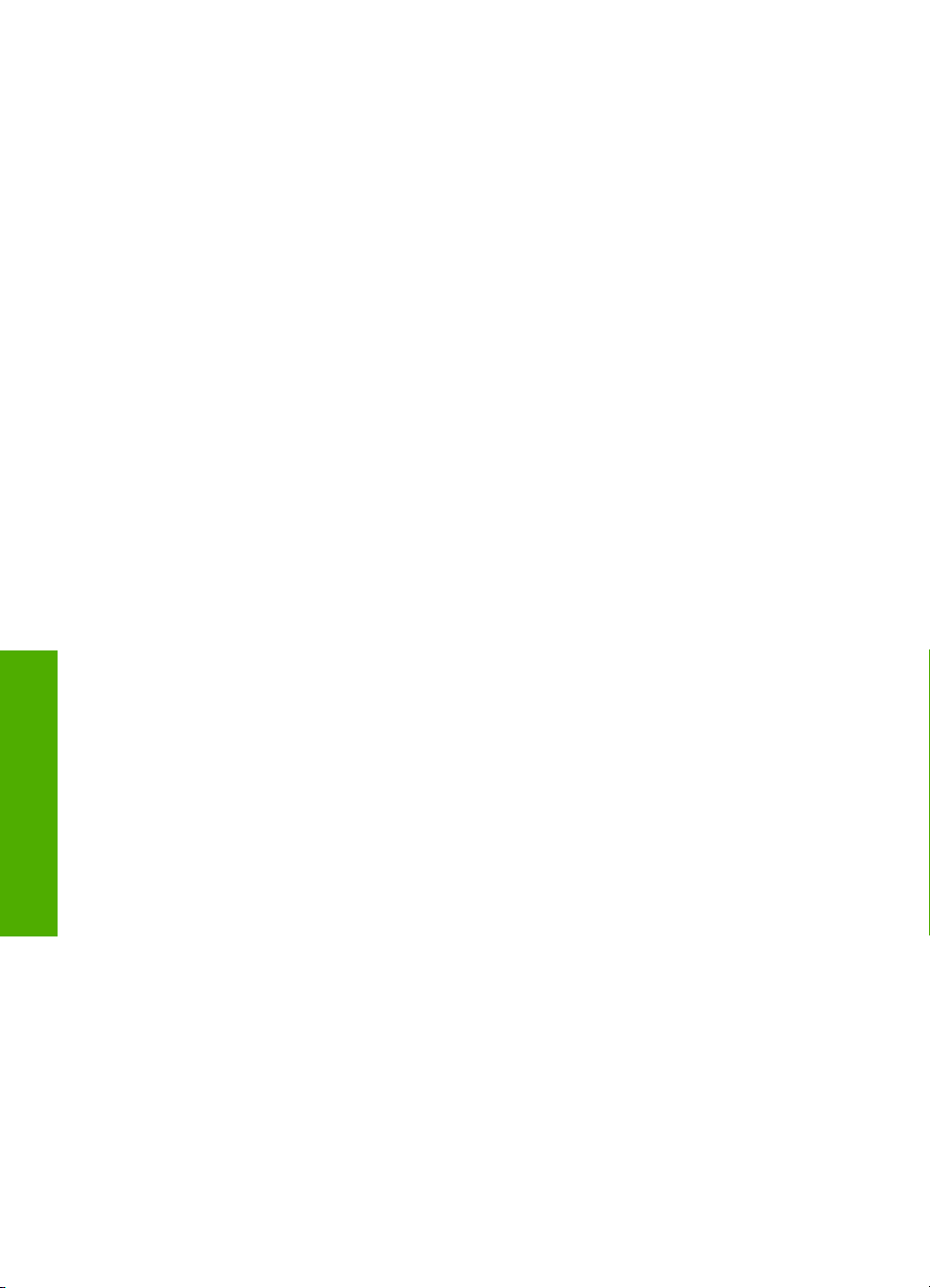
Capitolo 2
Descrizione
16 Descrizione dell'unità HP All-in-One
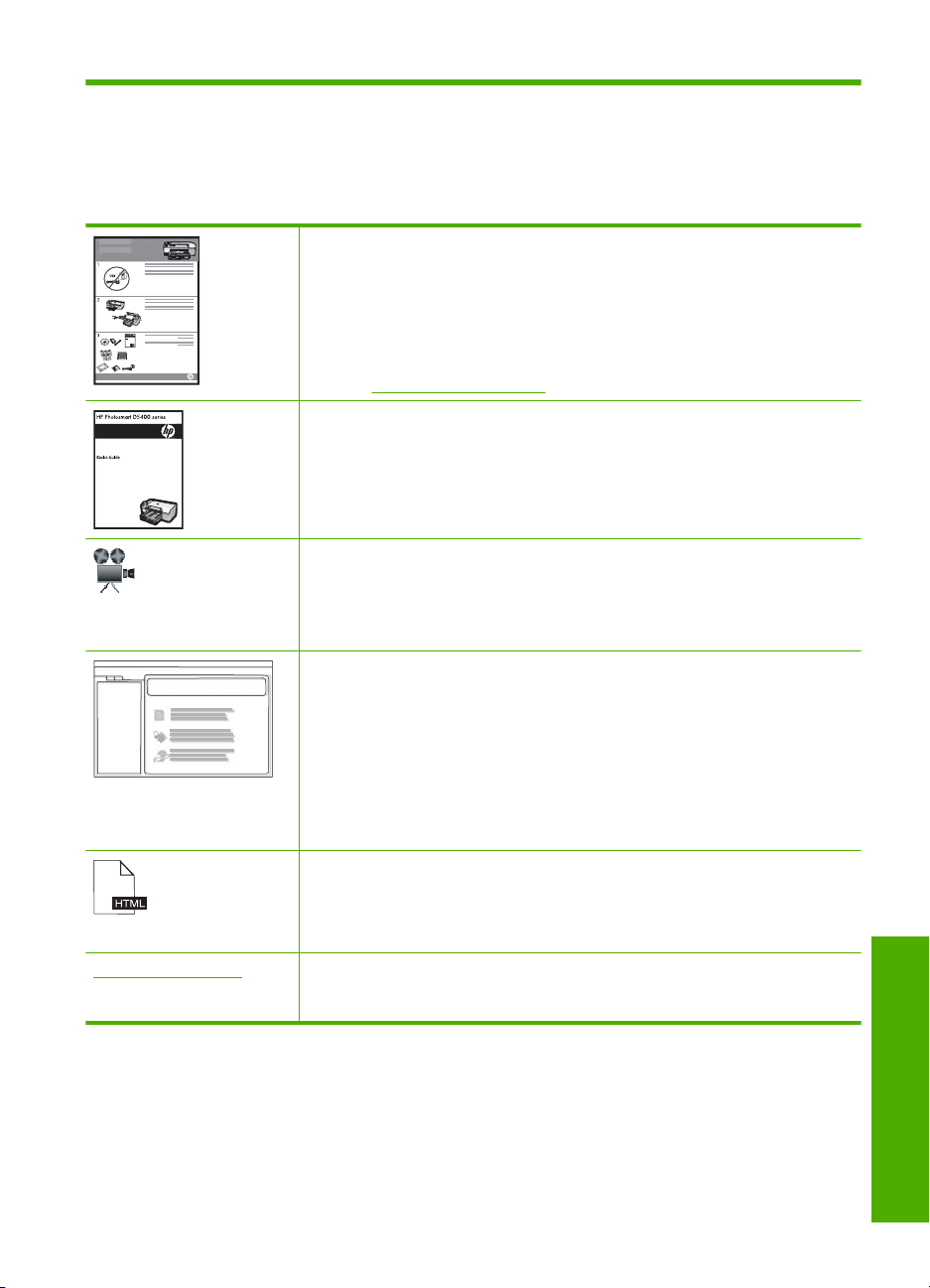
3 Ulteriori informazioni
È possibile accedere a varie risorse, su carta e in linea, che forniscono informazioni sulla
configurazione e l'utilizzo dell'unità HP All-in-One.
Guida Start Here
La guida Start Here fornisce istruzioni per la configurazione dell'unità
HP All-in-One, inclusi l'installazione della testina di stampa, l'inserimento delle
cartucce d'inchiostro, il caricamento della carta e l'installazione del software.
Seguire la procedura nella guida Start Here secondo l'ordine indicato.
Se si verificano dei problemi durante la configurazione, fare riferimento alla
guida Start Here per informazioni sulla risoluzione dei problemi o consultare la
sezione "
Guida di base
La Guida di base include una panoramica dell'unità HP All-in-One con istruzioni
dettagliate sulle operazioni di base, suggerimenti per la risoluzione dei problemi
e informazioni tecniche.
Animazioni HP Photosmart
Le animazioni di HP Photosmart, ubicate nelle relative sezioni della Guida in
linea, mostrano come completare le operazione chiave sull'unità HP All-in-One.
Viene spiegato come caricare la carta, inserire una scheda di memoria,
sostituire le cartucce d'inchiostro ed eseguire scansioni degli originali.
Guida in linea
La Guida in linea fornisce istruzioni dettagliate sull'uso di tutte le funzioni
dell'unità HP All-in-One.
•
•
•
Leggimi
Il file Leggimi contiene le informazioni più recenti che non sono presenti nelle
altre pubblicazioni.
Installare il software per accedere al file Leggimi.
www.hp.com/support Se si dispone dell'accesso a Internet, è possibile ottenere assistenza visitando
il sito Web di HP. Il sito Web offre assistenza tecnica e informazioni sui driver,
sui prodotti e sulle modalità di ordinazione.
Risoluzione dei problemi" a pagina 141 in questa Guida in linea.
La sezione Procedure fornisce dei collegamenti per reperire velocemente
informazioni sulle attività più comuni.
La sezione Informazioni generali su HP All-in-One fornisce informazioni
generali sulle funzioni principali dell'unità HP All-in-One.
La sezione Risoluzione dei problemi fornisce informazioni sulla
correzione degli errori che potrebbero verificarsi sull'unità HP All-in-One.
Ulteriori informazioni 17
Ulteriori informazioni
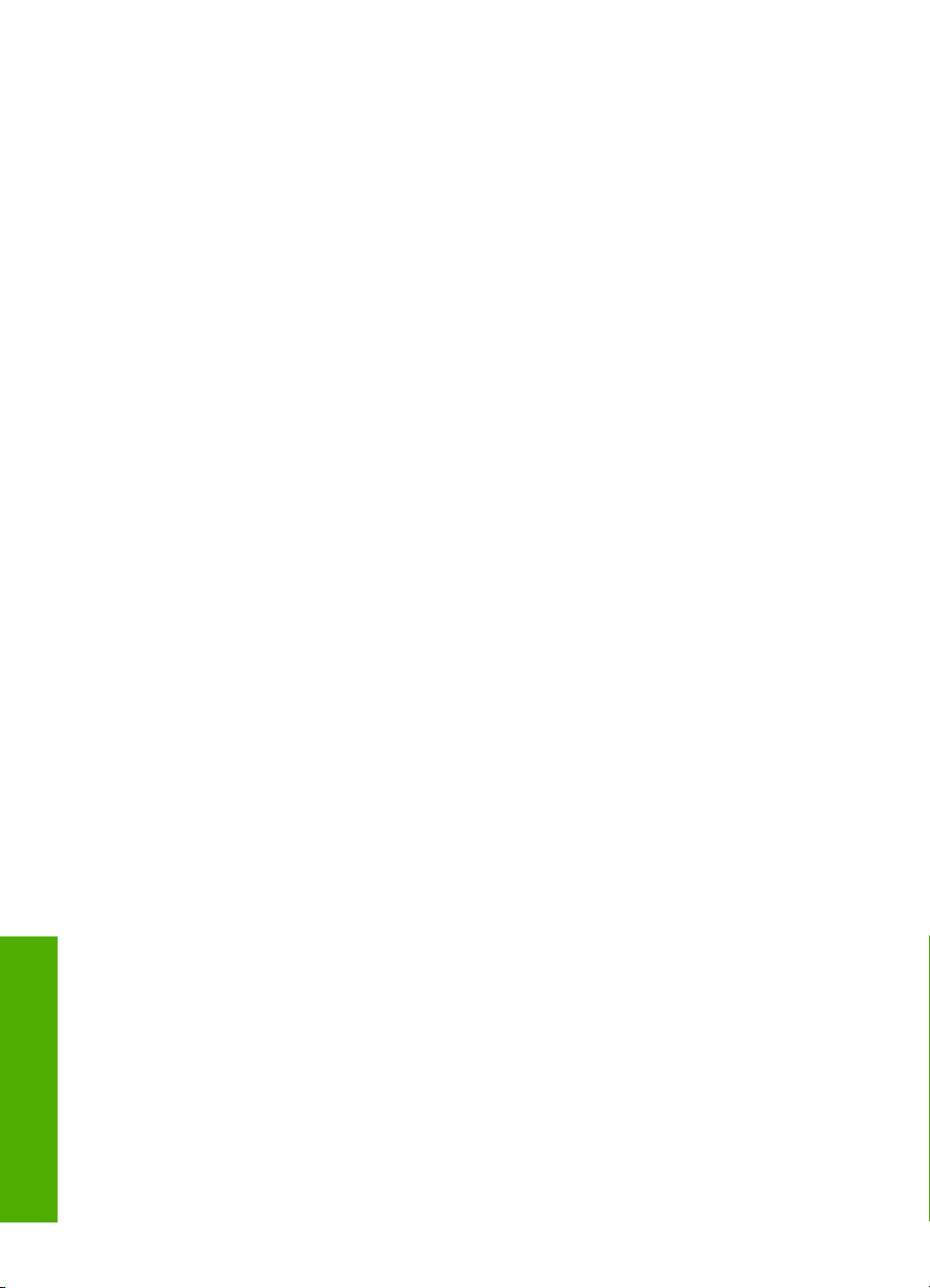
Capitolo 3
Ulteriori informazioni
18 Ulteriori informazioni
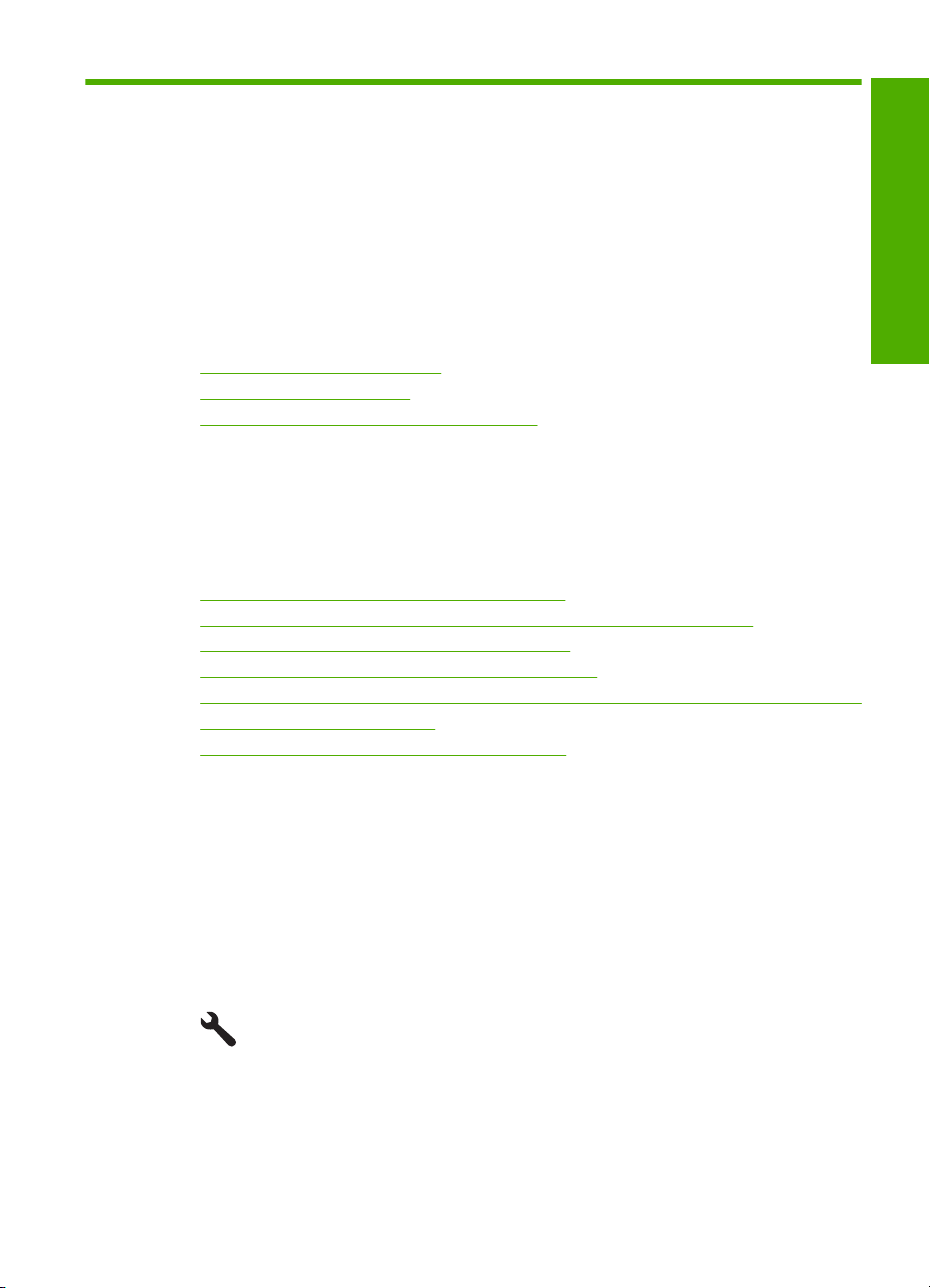
4 Completamento della
configurazione dell'unità
HP All-in-One
Dopo aver eseguito la procedura descritta nella Guida all'avvio, fare riferimento a questa
sezione per completare la configurazione dell'unità HP All-in-One. Questa sezione
contiene informazioni importanti per la configurazione del prodotto.
Questa sezione tratta i seguenti argomenti:
•
Impostazione delle preferenze
Collegamento al computer
•
Connessione ad un dispositivo Bluetooth®
•
Impostazione delle preferenze
Prima di iniziare a utilizzare l'unità, è consigliabile controllare e, se necessario, modificare
le impostazioni generali descritte in questa sezione.
Questa sezione tratta i seguenti argomenti:
•
Impostazione della lingua e del paese/regione
Impostare il vassoio predefinito per la stampa PictBridge/DPOF/UPnP
•
Abilitazione della navigazione veloce delle foto
•
Impostazione della modalità Risparmio energetico
•
Impostazione del vassoio di alimentazione per la stampa da una periferica Bluetooth
•
Ripristino dei valori predefiniti
•
Riproduzione di una presentazione sul display
•
Completamento della
configurazione
Impostazione della lingua e del paese/regione
L'impostazione della lingua definisce la lingua utilizzata dall'unità HP All-in-One per
visualizzare i messaggi sul display. L'impostazione del paese/regione definisce il formato
e il layout predefiniti per la stampa. È possibile modificare tali impostazioni in qualsiasi
momento utilizzando la seguente procedura.
Per impostare la lingua e il paese/regione
1. Premere Impostazione.
2. Premere il pulsante freccia giù fino a che non visualizzato Personalizza, quindi
premere OK.
3. Premere il pulsante freccia giù fino a che non viene visualizzato Imposta lingua,
quindi premere OK.
Impostazione delle preferenze 19
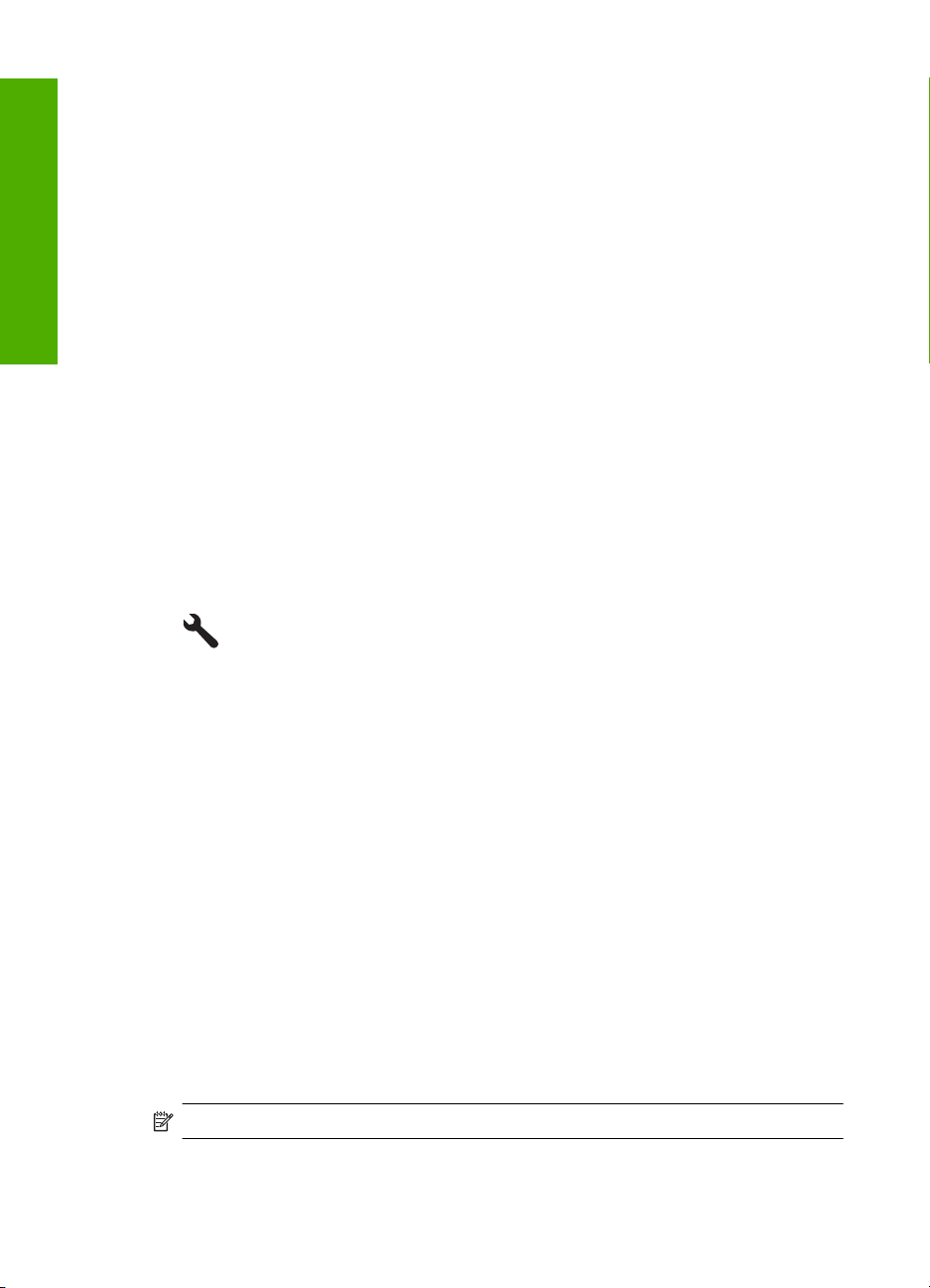
Capitolo 4
4. Premere il pulsante freccia giù per scorrere le lingue. Quando viene evidenziata la
lingua che si desidera utilizzare, premere OK.
5. Quando richiesto, premere il pulsante freccia giù per evidenziare Sì per confermare,
quindi premere OK.
Completamento della
Viene visualizzato di nuovo il menu di Personalizza.
6. Premere il pulsante freccia giù fino a che non viene visualizzato Imposta paese/
configurazione
regione, quindi premere OK.
7. Premere il pulsante freccia giù per scorrere l'elenco di paesi/regioni. Quando viene
evidenziato il paese/regione che si desidera utilizzare, premere OK.
8. Quando richiesto, premere il pulsante freccia giù per evidenziare Sì per confermare,
quindi premere OK.
Impostare il vassoio predefinito per la stampa PictBridge/DPOF/UPnP
È possibile impostare il vassoio di alimentazione predefinito da utilizzare quando si
stampano le foto da una periferica Pictbridge, un file DPOF o una periferica UPnP. Tale
impostazione si applica solo ai lavori di stampa in cui le impostazioni relative al formato
della carta non sono specificate sulla periferica Pictbridge, sul file DPOF oppure sulla
periferica UPnP.
Per impostare il vassoio predefinito
1. Premere Impostazione.
2. Premere il pulsante freccia giù fino a che non visualizzato Personalizza, quindi
premere OK.
3. Premere il pulsante freccia giù fino a che non viene visualizzato Selezione del
vassoio della periferica, quindi premere OK.
4. Premere il pulsante freccia giù o freccia su per evidenziare una delle seguenti opzioni,
quindi premere OK.
• Richiesta del vassoio: Tale opzione richiede di selezionare un vassoio ogni volta
che si avvia un lavoro di stampa.
• Vassoio foto: Tale opzione consente di selezionare un vassoio per le foto.
• Vassoio principale: Tale opzione consente di selezionare il vassoio di
alimentazione principale.
Abilitazione della navigazione veloce delle foto
È possibile abilitare la navigazione veloce delle foto nell'unità HP All-in-One salvando
sulla scheda di memoria delle miniature delle foto. Lo spazio occupato da queste
miniature è inferiore rispetto a quello occupato dalle foto standard e la loro presenza
consente di velocizzare le operazioni di navigazione delle foto sulla scheda.
Nota Questa funzione è attivata per impostazione predefinita.
20 Completamento della configurazione dell'unità HP All-in-One
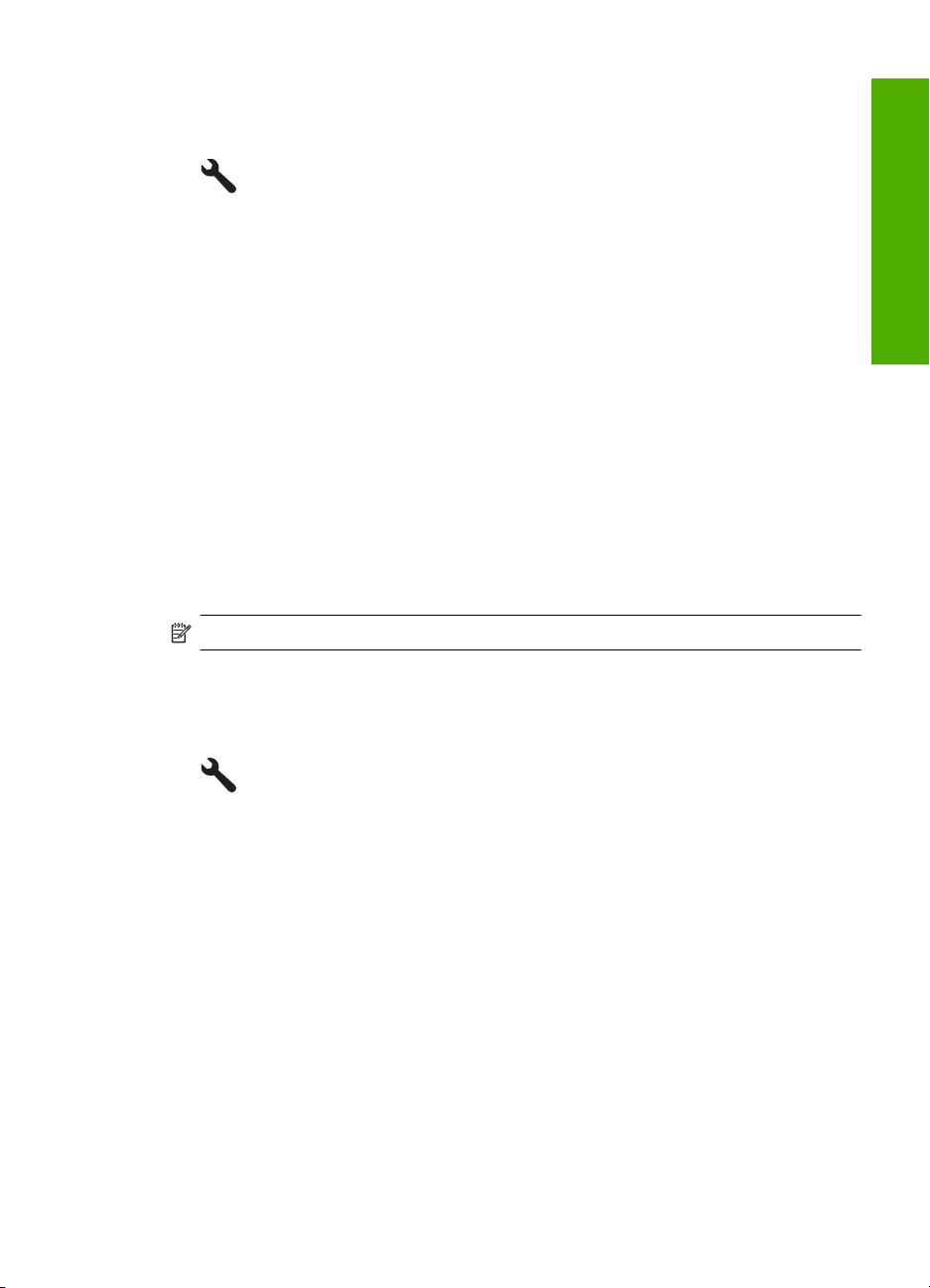
Per attivare e disattivare la navigazione veloce
1. Premere Impostazione.
2. Premere il pulsante freccia giù fino a che non visualizzato Personalizza, quindi
premere OK.
3. Premere il pulsante freccia giù per visualizzare Attiva navigazione veloce, quindi
premere OK.
4. Premere il pulsante freccia su o giù per evidenziare Accesa o Inattivo, quindi
premere OK.
Impostazione della modalità Risparmio energetico
Quando si disattiva HP All-in-One, va in modalità Risparmio energetico per impostazione
predefinita. In tal modo viene attivata la modalità di basso consumo, ma l'accensione
dell'unità potrebbe richiedere più tempo. Inoltre, in caso di disattivazione della modalità
Risparmio energetico, l'unità HP All-in-One potrebbe non riuscire a completare alcune
attività di manutenzione automatiche. Se sul display vengono abitualmente visualizzati
messaggi relativi all'impossibilità di attivare la funzione dell'orologio in tempo reale o se
si desidera ridurre il tempo di avvio, è possibile disattivare la modalità Risparmio
energetico.
Nota Questa funzione è attivata per impostazione predefinita.
Completamento della
configurazione
Per attivare o disattivare la modalità di risparmio energetico
1. Premere Impostazione.
2. Premere il pulsante freccia giù fino a che non visualizzato Personalizza, quindi
premere OK.
3. Premere il pulsante freccia giù fino a che non viene visualizzato Modalità Risparmio
energetico, quindi premere OK.
4. Premere il pulsante freccia su o giù per evidenziare Accesa o Inattivo, quindi
premere OK.
Impostazione del vassoio di alimentazione per la stampa da una periferica Bluetooth
Impostare il vassoio di alimentazione predefinito da utilizzare quando si stampano le foto
da una periferica Bluetooth.
Per selezionare il vassoio da usare per la stampa da una periferica Bluetooth
1. Premere Impostazione.
Impostazione delle preferenze 21
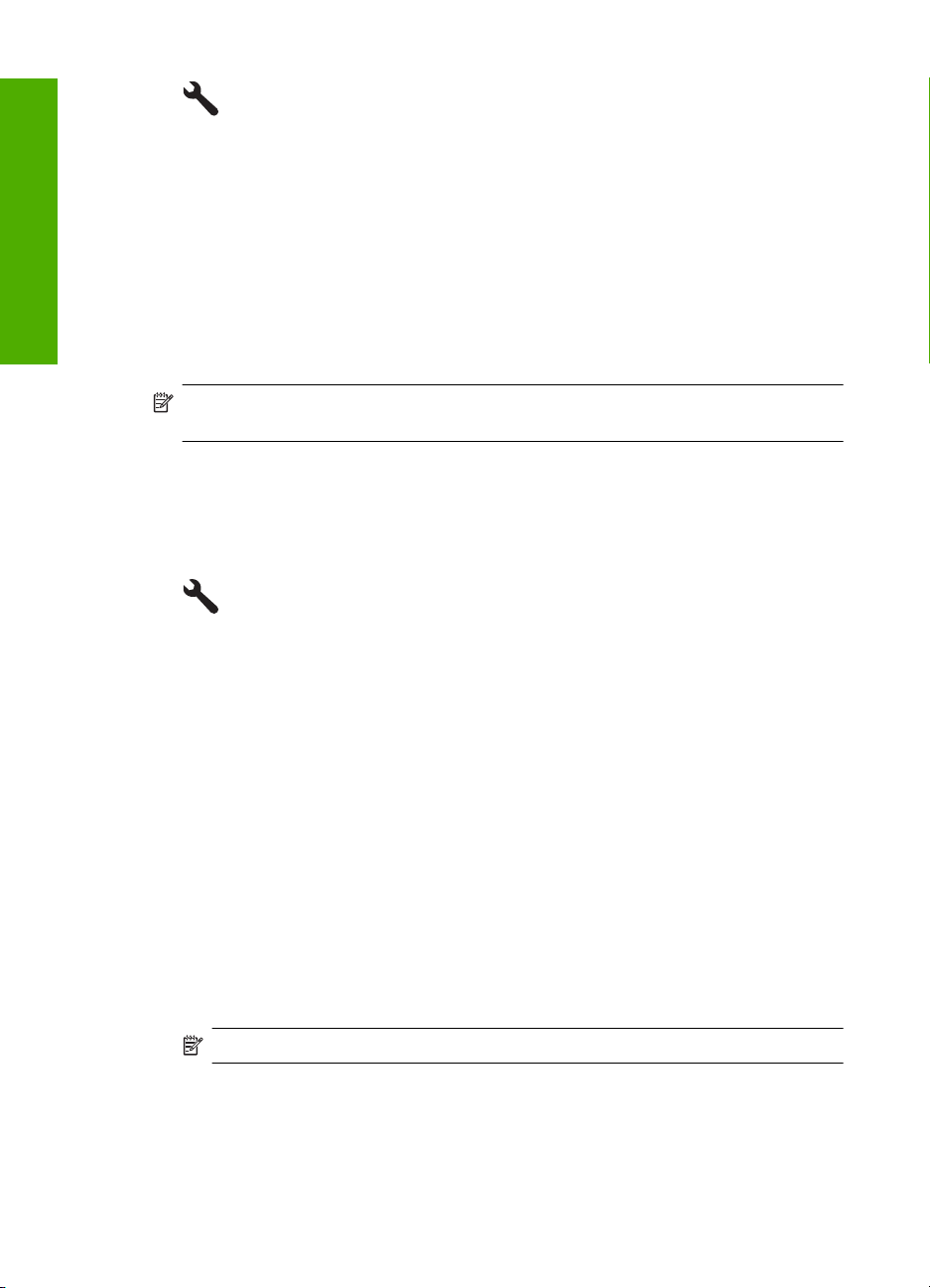
Capitolo 4
2. Premere il pulsante freccia giù per visualizzare Bluetooth, quindi premere OK.
Completamento della
3. Premere il pulsante freccia giù fino a che non viene visualizzato Selezione vassoio
Bluetooth, quindi premere OK.
configurazione
4. Premere il pulsante freccia giù per evidenziare Vassoio principale o Vassoio foto,
quindi premere OK.
Ripristino dei valori predefiniti
È possibile ripristinare le impostazioni correnti sui valori impostati al momento
dell'acquisto dell'unità HP All-in-One.
Nota Il ripristino dei valori predefiniti non ha effetto sulle modifiche apportate
dall'utente alle impostazioni di scansione, della lingua e del paese/regione.
Questa procedura può essere eseguita solo dal pannello di controllo.
Per ripristinare i valori predefiniti
1. Premere Impostazione.
2. Premere il pulsante freccia giù fino a che non viene visualizzato Strumenti, quindi
premere OK.
3. Premere il pulsante freccia giù fino a che non viene visualizzato Ripristina valori
predefiniti, quindi premere OK.
Vengono ripristinate le impostazioni predefinite in fabbrica.
Riproduzione di una presentazione sul display
È possibile impostare l'unità HP All-in-One per riprodurre una presentazione sul display,
in modo simile ad uno screensaver su un computer, quando non si utilizza la periferica.
È possibile abilitare due tipi di presentazione:
• Modalità Demo: Viene visualizzata dopo che l'unità HP All-in-One è stata disattiva
per un minuto. L'unità HP All-in-One mostra diapositive interattive che consentono di
provare le diverse funzionalità della periferica. Se Modalità Demo è attiva, la modalità
standby a basso consumo non viene avviata. La Modalità Demo è disattivata per
impostazione predefinita.
Nota HP consiglia di tenere la funzione Modalità Demo disattivata.
• Sugg. presentazione: appare solo dopo aver eseguito una stampa dal computer.
L'unità HP All-in-One mostra un breve insieme di diapositive con informazioni che
descrivono le funzioni speciali disponibili sull'unità. La diapositiva viene riprodotta due
volte, dopodiché il display torna alla schermata principale. La funzione Sugg.
presentazione è attivata per impostazione predefinita.
22 Completamento della configurazione dell'unità HP All-in-One
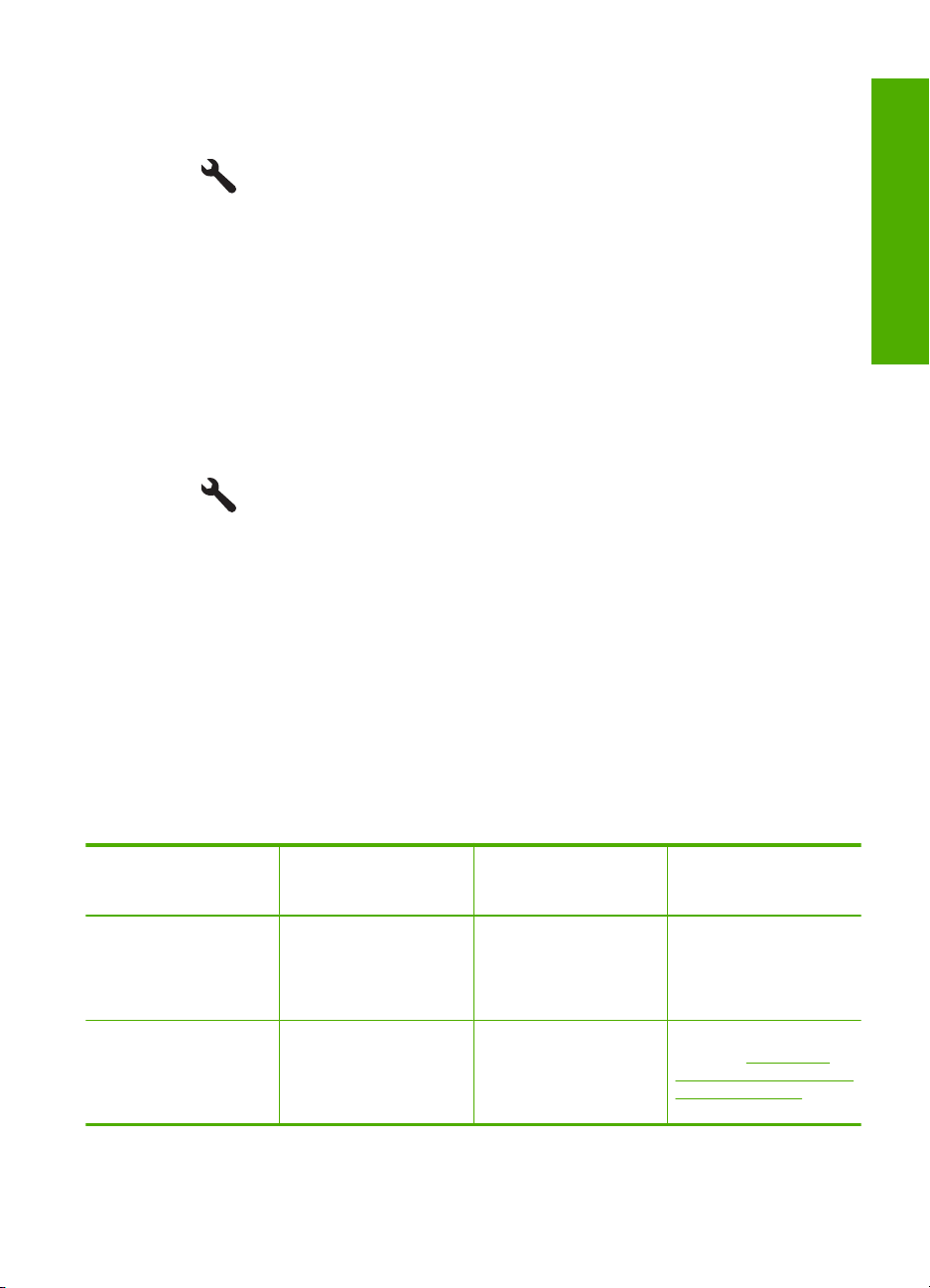
Per attivare o disattivare la funzione Modalità demo
1. Premere Impostazione.
2. Premere il pulsante freccia giù fino a che non viene visualizzato Strumenti, quindi
premere OK.
3. Premere il pulsante freccia giù fino a che non viene visualizzato Modalità Demo,
quindi premere OK.
4. Premere il pulsante freccia su o giù per evidenziare Accesa o Inattivo, quindi
premere OK.
Per attivare o disattivare la funzione Sugg. presentazione
1. Premere Impostazione.
2. Premere il pulsante freccia giù fino a che non viene visualizzato Strumenti, quindi
premere OK.
3. Premere il pulsante freccia giù fino a che non viene visualizzato Sugg.
presentazione, quindi premere OK.
4. Premere il pulsante freccia su o giù per evidenziare Accesa o Inattivo, quindi
premere OK.
Completamento della
configurazione
Collegamento al computer
L'unità HP All-in-One dispone di una porta USB tramite la quale può essere collegata
direttamente ad un computer utilizzando un cavo USB. È anche possibile collegare l'unità
HP All-in-One ad una rete cablata o wireless.
Descrizione Numero di computer
Connessione USB Un computer collegato
Connessione a una rete
cablata (Ethernet)
collegati consigliato
per prestazioni ottimali
tramite un cavo USB alla
porta USB 2.0 High
Speed sul retro dell'unità
HP All-in-One.
Fino a cinque computer
collegati a un'unità
HP All-in-One tramite un
hub o un router.
Funzioni software
supportate
Tutte le funzioni sono
supportate.
Tutte le funzioni sono
supportate.
Collegamento al computer 23
Istruzioni per
l'installazione
Per istruzioni dettagliate,
attenersi alla guida Start
Here.
Attenersi alle istruzioni
fornite in "
HP All-in-One su una rete
cablata (Ethernet)"
a pagina 25.
Configurare
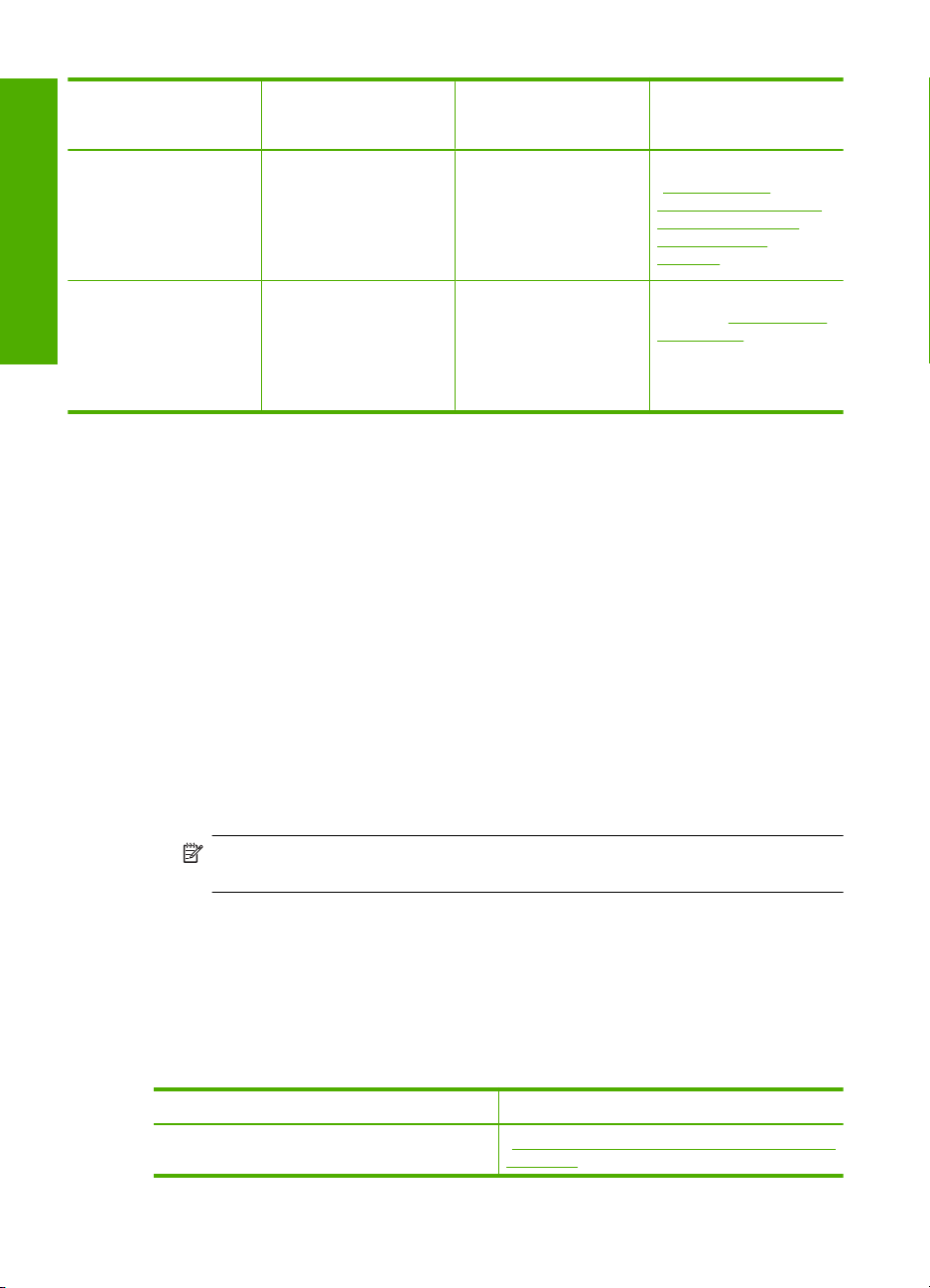
Capitolo 4
(continuazione)
Descrizione Numero di computer
collegati consigliato
per prestazioni ottimali
Funzioni software
supportate
Istruzioni per
l'installazione
Connessione di rete
wireless (WLAN 802.11)
Completamento della
integrata
configurazione
Condivisione della
stampante
Collegamento tramite USB
L'unità HP All-in-One supporta una porta USB 2.0 HS posteriore per eseguire il
collegamento al computer.
Se si utilizza un cavo USB per eseguire il collegamento dell'unità HP All-in-One ad un
computer su una rete, è possibile configurare la condivisione della stampante sul
computer. Ciò consente ad altri computer collegati alla medesima rete di stampare tramite
l'unità HP All-in-One, utilizzando il computer come host.
Il computer host (il proprio computer, collegato direttamente all'unità HP All-in-One
tramite un cavo USB) mantiene tutte le funzioni del software. Gli altri computer,
denominati client, hanno accesso solo alle funzioni di stampa. Per ottenere prestazioni
ottimali, HP consiglia di collegare al massimo 5 computer. Le altre funzioni vanno
eseguite dal computer host o dal pannello di controllo dell'unità HP All-in-One.
Un massimo di cinque
computer collegati
tramite un router wireless
(modalità infrastruttura).
Un computer (modalità
ad hoc).
Fino a cinque computer.
È necessario che il
computer host sia
sempre acceso per
stampare dagli altri
computer.
Tutte le funzioni sono
supportate.
Tutte le funzioni
disponibili sul computer
host sono supportate. È
supportata solo la
stampa dagli altri
computer.
Vedere le istruzioni in
Configurazione
"
dell'unità HP All-in-One
su una rete wireless
(WLAN 802.11)
integrata" a pagina 27.
Attenersi alle istruzioni
fornite in "
tramite USB"
a pagina 24.
Collegamento
Per collegare l'unità a un cavo USB
▲ Fare riferimento alla Guida all'avvio fornita con l'unità per reperire informazioni su
come eseguire il collegamento al computer tramite cavo USB.
Nota Non collegare il cavo USB all'unità finché non espressamente indicato
nelle istruzioni.
Per abilitare la condivisione della stampante su Windows
▲ Consultare la Guida per l'utente fornita con il computer o la Guida in linea di Windows.
Collegamento in rete
Questa sezione descrive come collegare l'unità HP All-in-One a una rete e come
visualizzare e gestire le impostazioni di rete.
Per... Vedere questa sezione:
Collegarsi ad una rete cablata (Ethernet). "Configurare HP All-in-One su una rete cablata
24 Completamento della configurazione dell'unità HP All-in-One
(Ethernet)" a pagina 25
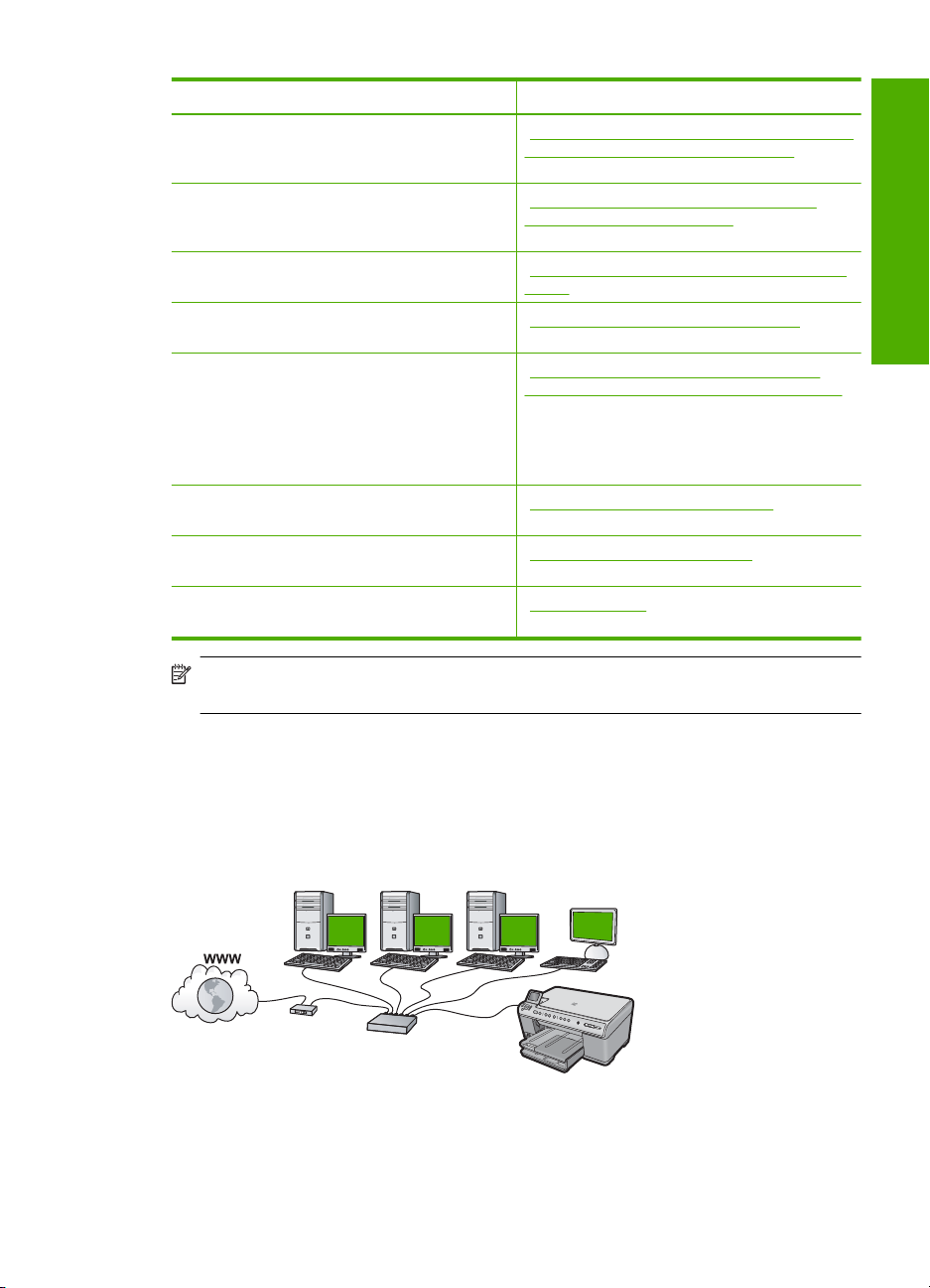
(continuazione)
Per... Vedere questa sezione:
Collegarsi ad una rete wireless con un router
wireless (infrastruttura).
Collegarsi direttamente ad un computer che
supporta le connessioni wireless senza un
router wireless (ad hoc).
Installare il software HP Photosmart per l'uso in
un ambiente di rete.
Aggiungere collegamenti a più computer in una
rete.
Passare da un collegamento USB ad un
collegamento di rete per l'unità HP All-in-One.
Nota Utilizzare le istruzioni in questa sezione
se l'unità HP All-in-One è stata installata con un
collegamento USB e ora si desidera passare ad
un collegamento di rete Ethernet o wireless.
Visualizzare o modificare le impostazioni di
rete.
Ricercare informazioni per la soluzione dei
problemi.
Apprendere il significato di un termine di rete
specifico.
"Configurazione dell'unità HP All-in-One su una
rete wireless (WLAN 802.11) integrata"
a pagina 27
"Configurare HP All-in-One utilizzando un
collegamento wireless ad hoc" a pagina 31
"Installazione del software per il collegamento
di rete" a pagina 35
"Collegamento ad altri computer in rete"
a pagina 36
"Passaggio da un collegamento USB a un
collegamento di rete per l'unità HP All-in-One"
a pagina 37
"Gestione delle impostazioni di rete"
a pagina 37
"Risoluzione dei problemi di rete"
a pagina 152
"Glossario di rete" a pagina 49
Nota È possibile collegare l'unità HP All-in-One sia ad una rete wireless che cablata,
ma non contemporaneamente.
Completamento della
configurazione
Configurare HP All-in-One su una rete cablata (Ethernet)
In questa sezione viene descritto come collegare l'unità HP All-in-One a un router,
commutatore o hub utilizzando un cavo Ethernet e come installare il software dell'unità
HP Photosmart per una connessione di rete. Questo tipo di rete è noto come cablata o
Ethernet.
Collegamento al computer 25
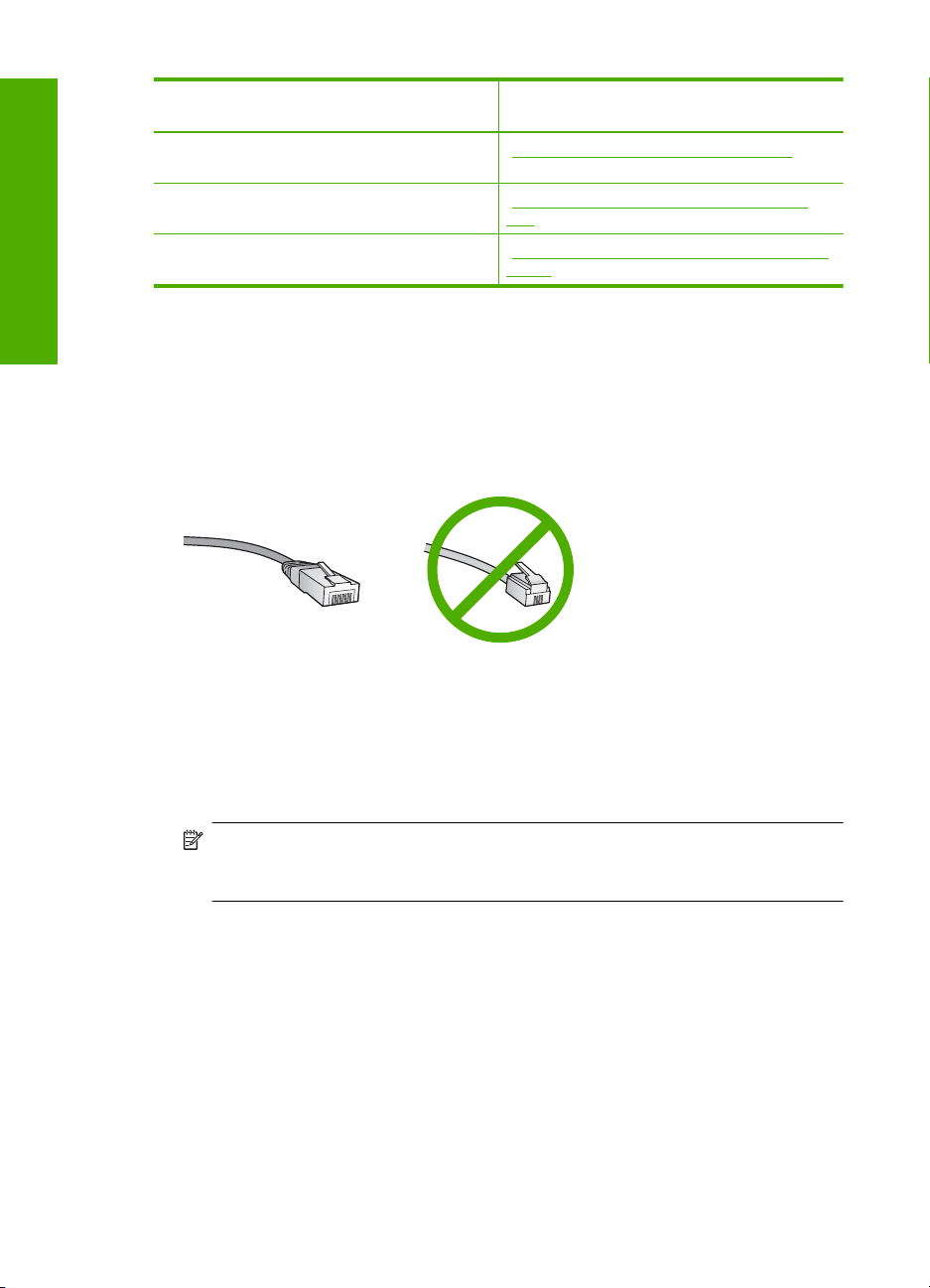
Capitolo 4
Completamento della
configurazione
Per configurare l'unità HP All-in-One in una
rete cablata, fare quanto segue:
In primo luogo, accertarsi di disporre di tutti gli
elementi necessari.
Quindi, eseguire il collegamento a una rete
cablata.
Infine, installare il software. "Installazione del software per il collegamento
Vedere questa sezione:
"Elementi necessari per una rete cablata"
a pagina 26
"Collegamento dell'unità HP All-in-One alla
rete" a pagina 26
di rete" a pagina 35
Elementi necessari per una rete cablata
Prima di collegare l'unità HP All-in-One a una rete, accertarsi di disporre di tutto il
materiale necessario.
Una rete Ethernet funzionante con un router, commutatore o hub dotato di porta
Ethernet.
Cavo Ethernet CAT-5.
Sebbene i cavi Ethernet standard siano molto simili ai cavi telefonici standard, essi
non sono intercambiabili. Il numero di fili e il connettore sono diversi. Il connettore di
un cavo Ethernet (chiamato anche connettore RJ-45) è più largo e più spesso e ha
sempre 8 contatti all'estremità. Un connettore telefonico ha un numero di contatti
compreso tra 2 e 6.
Un computer desktop o portatile dotato di collegamento Ethernet.
Nota L'unità HP All-in-One supporta le reti Ethernet sia a 10 Mbps che a 100
Mbps. Se si intende acquistare o si è già acquistata una scheda NIC (Network
Interface Card), verificare che funzioni ad entrambe le velocità.
Collegamento dell'unità HP All-in-One alla rete
Per collegare HP All-in-One alla rete, utilizzare la porta Ethernet sul retro dell'unità.
Per collegare l'unità in rete
1. Rimuovere la spina gialla dal retro dell'unità.
26 Completamento della configurazione dell'unità HP All-in-One
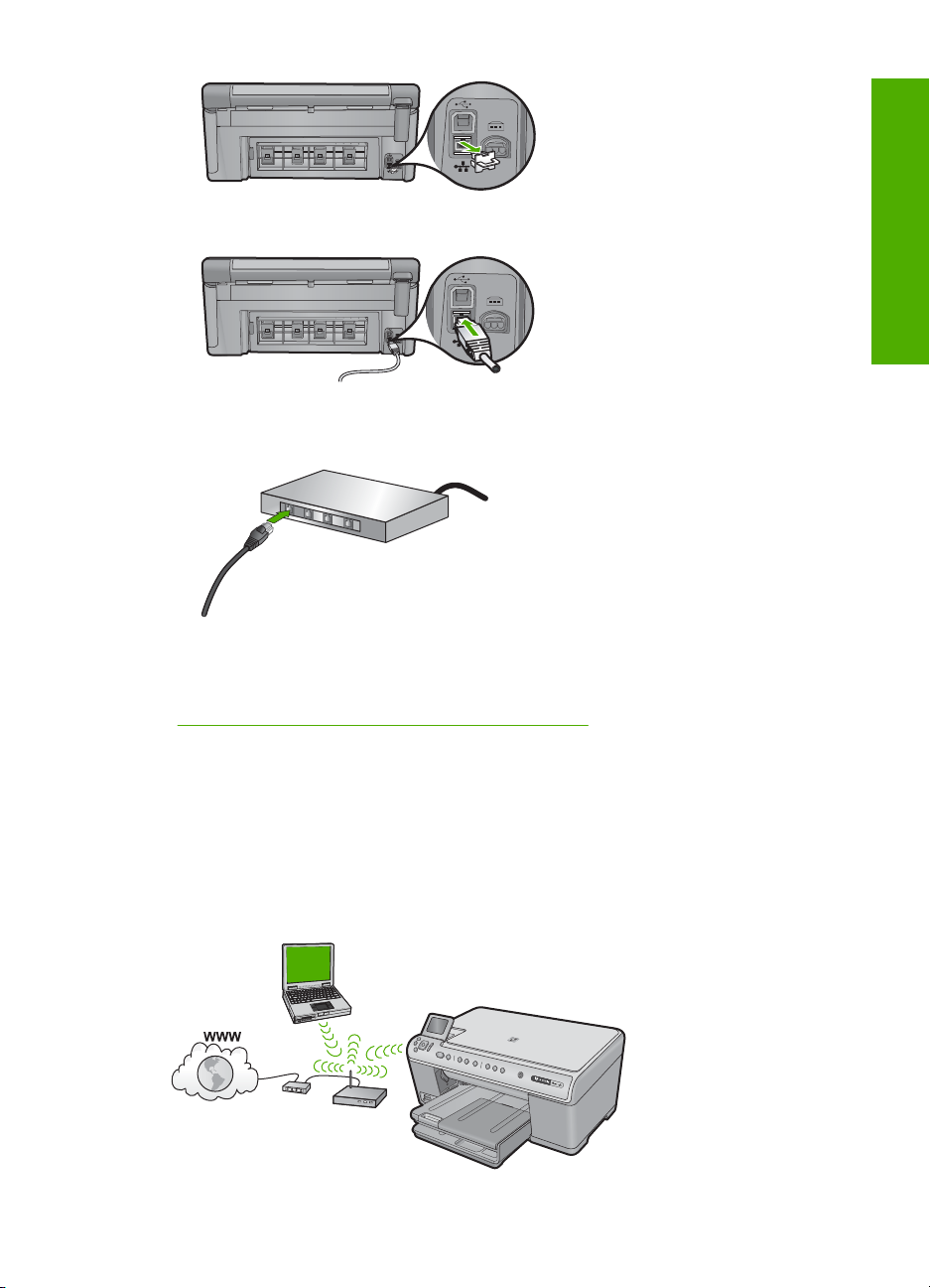
2. Collegare il cavo Ethernet alla porta Ethernet sul retro dell'unità.
3. Collegare l'altra estremità del cavo Ethernet ad una porta disponibile sul router o
commutatore Ethernet.
4. Dopo aver collegato l'unità alla rete, installare il software.
Argomenti correlati
Installazione del software per il collegamento di rete" a pagina 35
"
Configurazione dell'unità HP All-in-One su una rete wireless (WLAN 802.11)
integrata
L'unità HP All-in-One utilizza un componente di rete interno che supporta la rete wireless.
Per ottenere prestazioni ottimali e un massimo livello di protezione della rete, HP consiglia
di utilizzare un punto di accesso (802.11) o un router wireless per collegare l'unità e gli
altri elementi di rete. Quando gli elementi vengono collegati tramite un punto di accesso
o un router wireless, si parla di una rete infrastruttura.
Completamento della
configurazione
Collegamento al computer 27
